
Notebook Acer Aspire série 1400
Uživatelská příručka
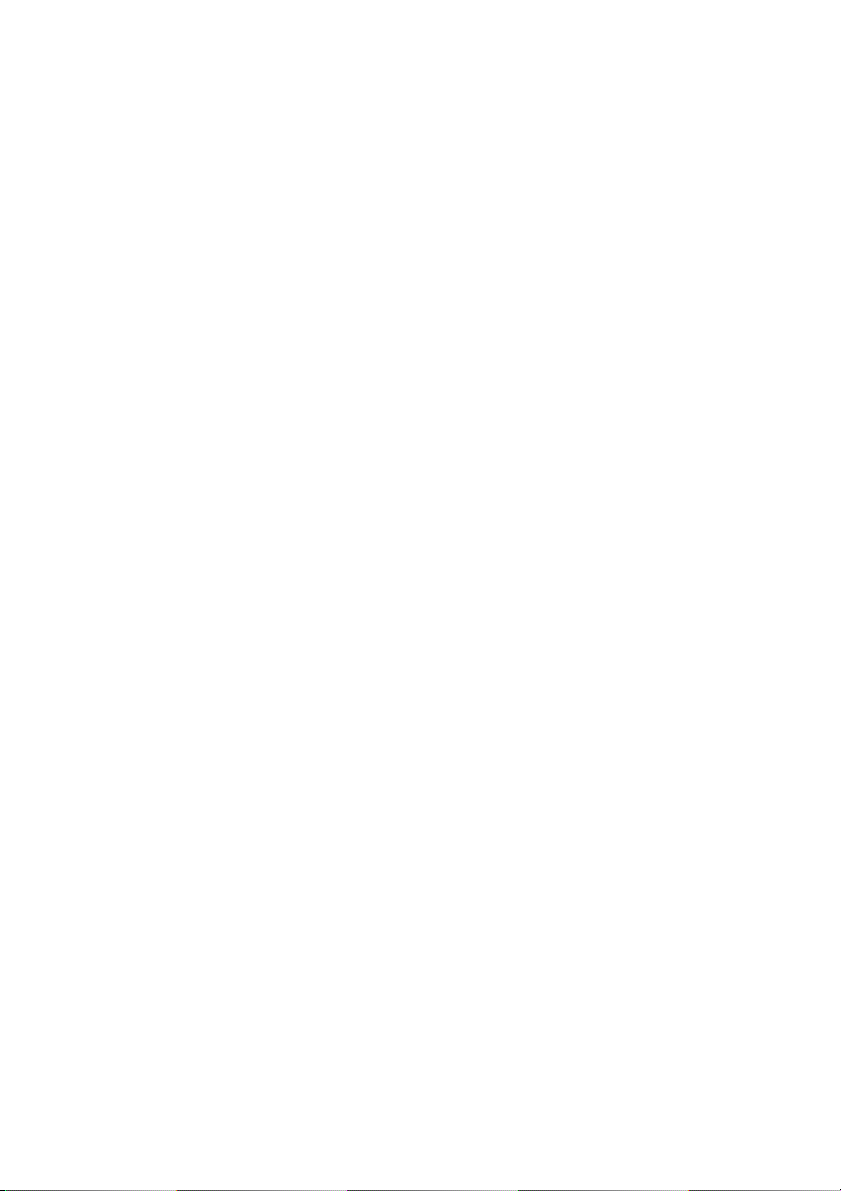
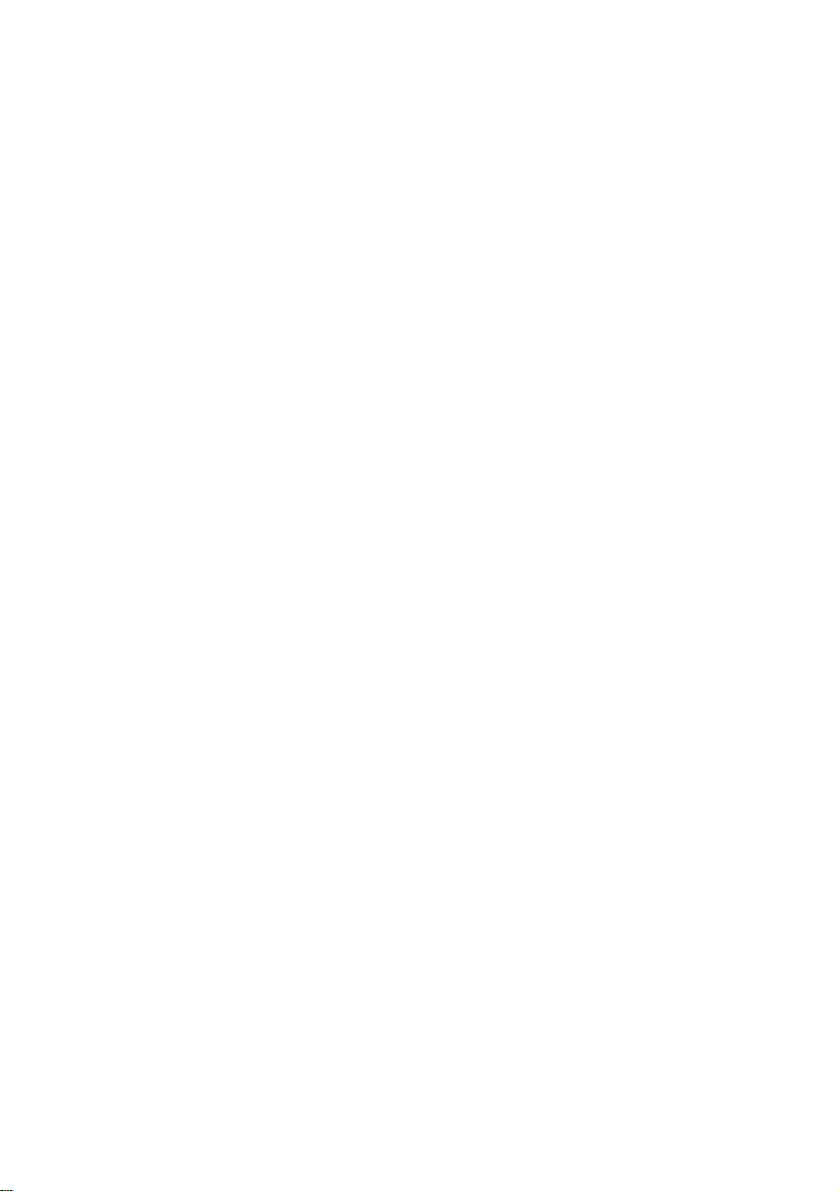
Copyright © 2002
Všechna práva vyhrazena
Návod k obsluze notebooku Aspire 1400
Společnost Acer si vyhrazuje právo na případné průběžné změny obsahu a specifikací
této příručky při jejích dalších vydáních.
Do kolonek uvedených níže si zaznamenejte číslo modelu počítače, výrobní číslo, datum a místo zakoupení. Výrobní číslo a číslo modelu jsou uvedeny na štítku, který je na
spodní straně počítače. Veškerá korespondence týkající se Vašeho přístroje musí obsahovat výrobní číslo, číslo modelu a informace o prodeji.
Počítač Notebook Aspire řada 1400
Číslo modelu: . . . . . . . . . . . . . . . . . . . . . . . .
Výrobní číslo: . . . . . . . . . . . . . . . . . . . . . . . .
Datum zakoupení: . . . . . . . . . . . . . . . . . . . . .
Místo zakoupení: . . . . . . . . . . . . . . . . . . . . . .
Acer a Acer logo jsou registrované ochranné známky společnosti Acer Incorporated.
Názvy produktů a ochranné známky jiných společností v této příručce mají pouze informativní charakter a patří příslušným společnostem.
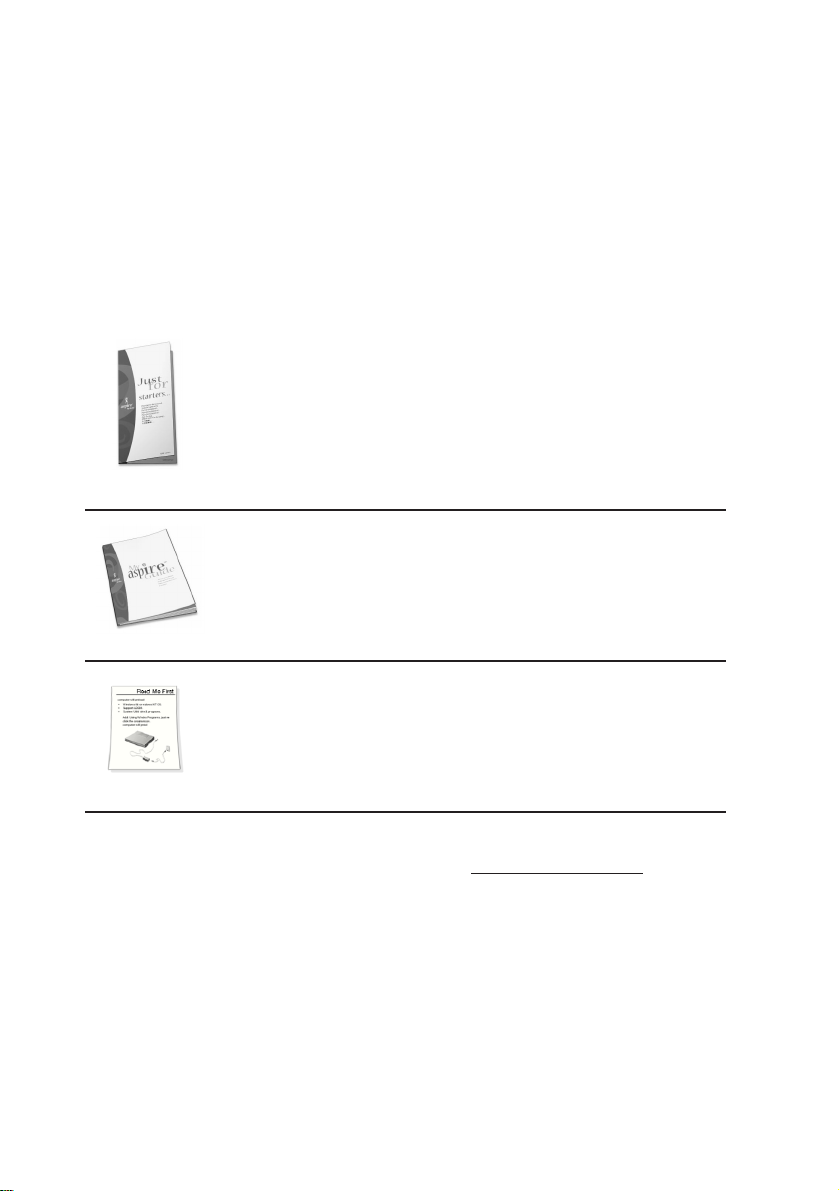
Nejdříve několik věcí úvodem
Rádi bychom Vám poděkovali, že jste si zvolili notebook série Aspire. Doufáme, že budete se svým počítačem Aspire spokojeni tak, jako jsme byli my, když jsme tento počítač
pro Vás připravovali.
Vaši průvodci
Abychom Vám usnadnili používání Vašeho počítače Aspire, připravili jsme pro Vás několik průvodců:
Jako úplně první - rozkládací plakát Just for Starters... Vám pomůže na samotném začátku při sestavování Vašeho počítače.
Tato Uživatelská příručka Vám představí řadu možností, které Vám
umožní, abyste byli díky svému počítači produktivnější. Tento průvodce poskytuje jasné a přehledné informace, týkající se počítače.
Z tohoto důvodu si jej pečlivě přečtěte.
A konečně, k počítači může být přibalen list Read me, který obsahuje důležité připomínky a aktualizace.
Tento list si proto rovněž přečtěte.
Pro další informace o našich výrobcích, službách a informacích o technické podpoře
(support) můžete navštívit naši internetovou stránku (support.acer-euro.com).
2
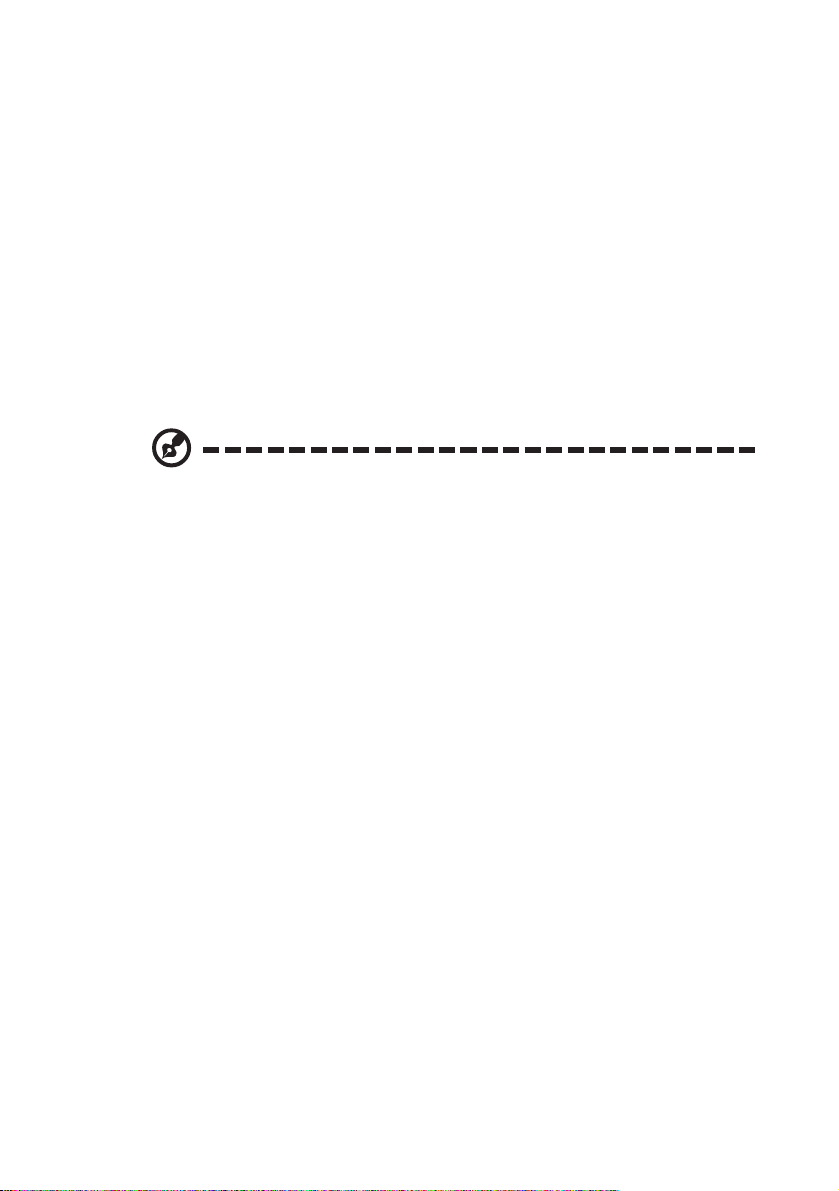
Základní péče a rady pro používání Vašeho počítače
Zapínání a vypínání počítače
Při zapínání počítače otevřete horní panel displeje a stiskněte síťový vypínač, umístěný
nad klávesnicí.
Vypnutí napájení počítače můžete provést některým z následujících způsobů:
• S použitím příkazu Windows pro vypnutí.
Klepněte na tlačítko Start, Vypnout, Vypnout a nakonec klepněte na tlačítko OK.
• Pomocí síťového vypínače
Pokud přepnete síťový vypínač do polohy “Shut down”, můžete tento vypínač použít pro vypnutí počítače. Viz nápověda systému Windows, kde najdete další podrobnosti.
Poznámka: Pokud nemůžete vypnout počítač normálním způsobem, stiskněte a podržte síťový vypínač alespoň 4 sekundy, dokud se počítač nevypne. Pokud počítač vypnete a chcete jej opět zapnout, vyčkejte před jeho
opětovným zapnutím alespoň dvě sekundy.
Péče o Váš počítač
Váš počítač Vám bude dobře sloužit, budete-li o něj správně pečovat.
• Nevystavujte počítač přímému slunečnímu záření. Neumisťujte jej do blízkosti zdrojů tepla, jakým je například radiátor.
• Nevystavujte počítač teplotám nižším než 0°C nebo vyšším než 50°C.
• Nevystavujte počítač magnetickým polím.
• Nevystavujte počítač dešti nebo vlhkosti.
• Zabraňte polití počítače vodou nebo jakoukoli tekutinou.
• Nevystavujte počítač velkým nárazům a otřesům.
• Nevystavujte počítač prachu a nečistotám.
• Na horní plochu počítače nikdy neumisťujte žádné předměty, aby nedošlo k jeho
poškození.
• Vyvarujte se prudkého zavírání krytu displeje.
• Nikdy počítač neumisťujte na nerovné plochy.
3
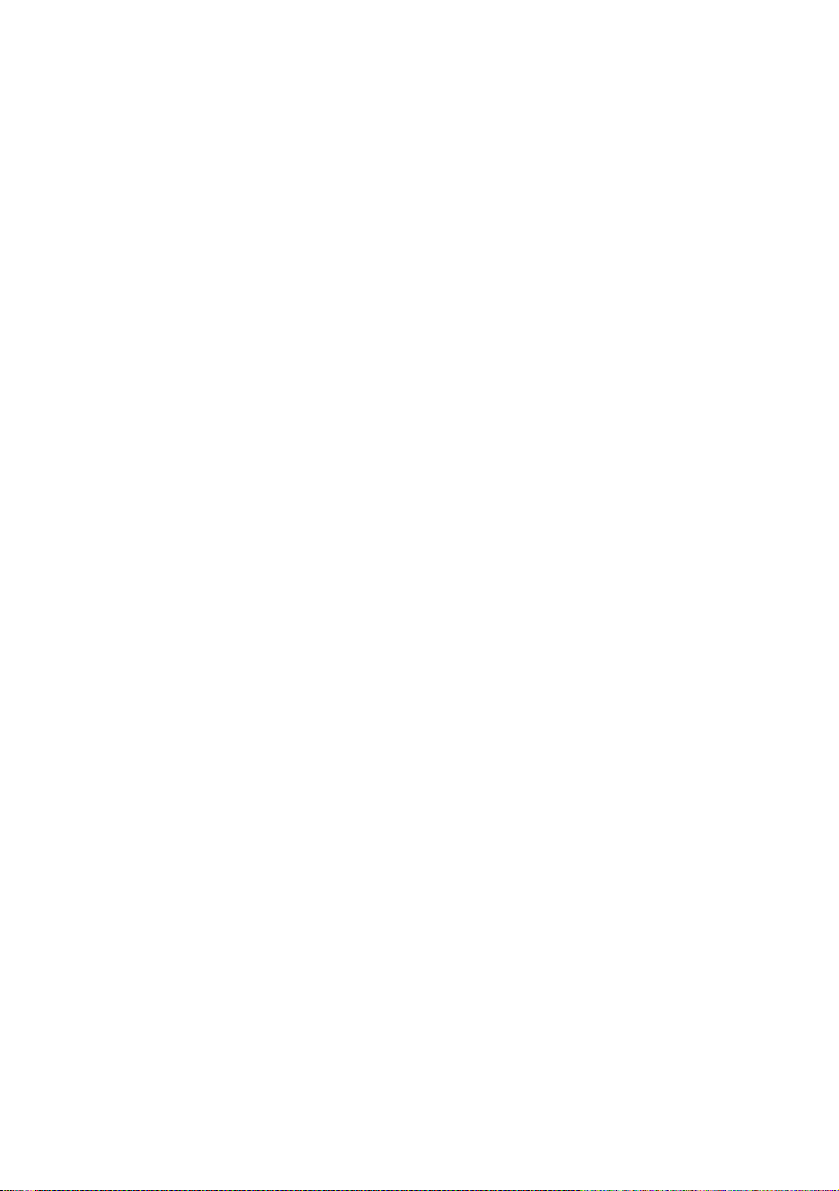
Péče o síťový adaptér
Zde je několik rad, jak pečovat o síťový adaptér:
• Nepřipojujte síťový adaptér k žádnému jinému zařízení.
• Nešlapejte na síťovou přívodní šňůru a neumisťujte na ni žádné těžké předměty.
Umístěte síťovou šňůru a veškeré kabely mimo frekventovanou oblast, kde často
chodí lidé.
• Při odpojování síťové šňůry ze zásuvky ve zdi netahejte za samotnou šňůru, ale vždy
uchopte zástrčku.
• Celková proudová zátěž připojených zařízení nesmí přesáhnout proudovou zátěž
prodlužovací šňůry (pokud ji používáte). Kromě toho celkové zatížení veškerého
zařízení, zapojeného do jedné zásuvky ve zdi, nesmí přesáhnout kapacitu pojistky.
Péče o baterie
Zde je několik rad, jak pečovat o baterie:
• Používejte pouze baterie stejného druhu. Před vyjmutím nebo výměnou baterií
vypněte napájení počítače.
• Nezasahujte do obalu baterií. Udržujte baterie mimo dosah dětí.
• Použité baterie odstraňte v souladu s místními předpisy a nařízeními. Pokud je to
možné, proveďte jejich recyklaci.
Čištění a servis počítače
Při čištění svého počítače dodržujte následující kroky:
1 Vypněte počítač a vyjměte držák s bateriemi.
2 Odpojte síťový adaptér.
3 Pro čištění používejte měkký hadřík, navlhčený ve vodě. Nepoužívejte tekuté nebo
aerosolové čističe.
Pokud nastane některá z následujících událostí:
• Došlo k pádu počítače nebo k poškození jeho skříňky.
• Došlo k polití počítače tekutinou.
• Počítač nepracuje normálně.
Nalistujte si sekci “Odstraňování potíží” na stránce 77.
4
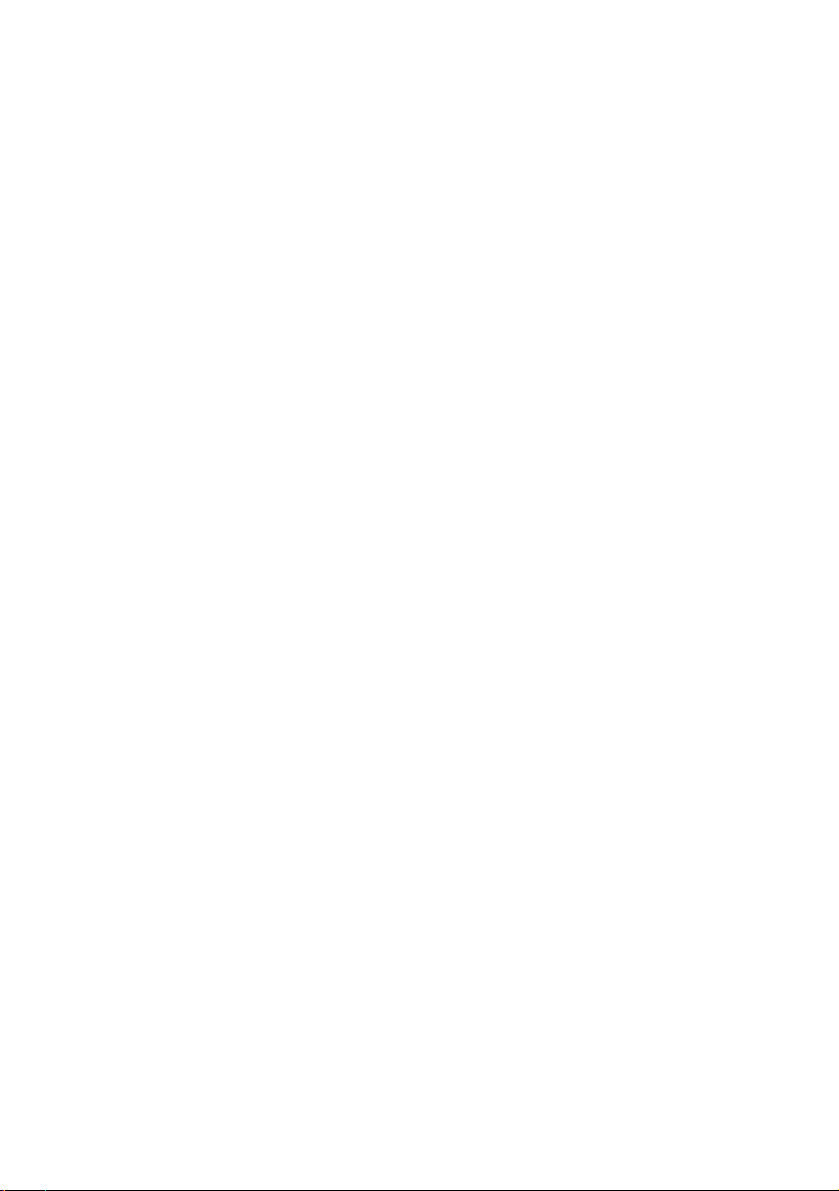
Nejdříve několik věcí úvodem . . . . . . . . . . . . . . . . . . . . . . . . . . . . . .2
Vaši průvodci . . . . . . . . . . . . . . . . . . . . . . . . . . . . . . . . . . . . . . . . . .2
Základní péče a rady pro používání Vašeho počítače . . . . . . . . . . . . . .3
Seznámení s počítačem . . . . . . . . . . . . . . . . . . . . . . . .9
Prohlídka počítače . . . . . . . . . . . . . . . . . . . . . . . . . . . . . . . . . . . . .11
Čelní pohled . . . . . . . . . . . . . . . . . . . . . . . . . . . . . . . . . . . . . .11
Pohled na levou stranu . . . . . . . . . . . . . . . . . . . . . . . . . . . . . . .13
Pohled na pravou stranu . . . . . . . . . . . . . . . . . . . . . . . . . . . . . .14
Pohled zezadu . . . . . . . . . . . . . . . . . . . . . . . . . . . . . . . . . . . .15
Pohled zespodu . . . . . . . . . . . . . . . . . . . . . . . . . . . . . . . . . . .16
Hlavní rysy . . . . . . . . . . . . . . . . . . . . . . . . . . . . . . . . . . . . . . . . . . .17
Displej . . . . . . . . . . . . . . . . . . . . . . . . . . . . . . . . . . . . . . . . . . . . .18
Indikátory . . . . . . . . . . . . . . . . . . . . . . . . . . . . . . . . . . . . . . . . . . .19
Klávesnice . . . . . . . . . . . . . . . . . . . . . . . . . . . . . . . . . . . . . . . . . . .21
Speciální klávesy . . . . . . . . . . . . . . . . . . . . . . . . . . . . . . . . . . .21
Ergonomie klávesnice . . . . . . . . . . . . . . . . . . . . . . . . . . . . . . .25
Touchpad . . . . . . . . . . . . . . . . . . . . . . . . . . . . . . . . . . . . . . . . . . .26
Základy ovládání touchpadu . . . . . . . . . . . . . . . . . . . . . . . . . . .26
Spouštěcí klávesy . . . . . . . . . . . . . . . . . . . . . . . . . . . . . . . . . . . . .28
Ukládání dat . . . . . . . . . . . . . . . . . . . . . . . . . . . . . . . . . . . . . . . . .29
Vkládání a vyjímání diskety . . . . . . . . . . . . . . . . . . . . . . . . . . . . .29
Vysunutí šuplíku optické mechaniky . . . . . . . . . . . . . . . . . . . . . .29
Doplňky pro rozšíření konektivity . . . . . . . . . . . . . . . . . . . . . . . . . . . .30
Ethernet a sítě LAN . . . . . . . . . . . . . . . . . . . . . . . . . . . . . . . . .30
Fax/data modem . . . . . . . . . . . . . . . . . . . . . . . . . . . . . . . . . . .31
Audio . . . . . . . . . . . . . . . . . . . . . . . . . . . . . . . . . . . . . . . . . . . . . .32
Nastavení hlasitosti . . . . . . . . . . . . . . . . . . . . . . . . . . . . . . . . .32
Používání funkce Audio DJ . . . . . . . . . . . . . . . . . . . . . . . . . . . .33
Zabezpečení Vašeho počítače . . . . . . . . . . . . . . . . . . . . . . . . . . . . .35
Bezpečnostní zámek počítače . . . . . . . . . . . . . . . . . . . . . . . . .35
Hesla . . . . . . . . . . . . . . . . . . . . . . . . . . . . . . . . . . . . . . . . . . .35
Provoz na baterie . . . . . . . . . . . . . . . . . . . . . . . . . . . . .37
Kompaktní baterie . . . . . . . . . . . . . . . . . . . . . . . . . . . . . . . . . . . . . .39
Charakteristiky baterie . . . . . . . . . . . . . . . . . . . . . . . . . . . . . . .39
Instalace a vyjmutí baterie . . . . . . . . . . . . . . . . . . . . . . . . . . . . .40
Dobíjení baterie . . . . . . . . . . . . . . . . . . . . . . . . . . . . . . . . . . . .41
Kontrola úrovně nabití baterie . . . . . . . . . . . . . . . . . . . . . . . . . .42
Optimalizace životnosti baterie . . . . . . . . . . . . . . . . . . . . . . . . . .42
Upozornění při nízké kapacitě baterie . . . . . . . . . . . . . . . . . . . . .43
Řízení spotřeby . . . . . . . . . . . . . . . . . . . . . . . . . . . . . . . . . . . . . . . .44
Obsah
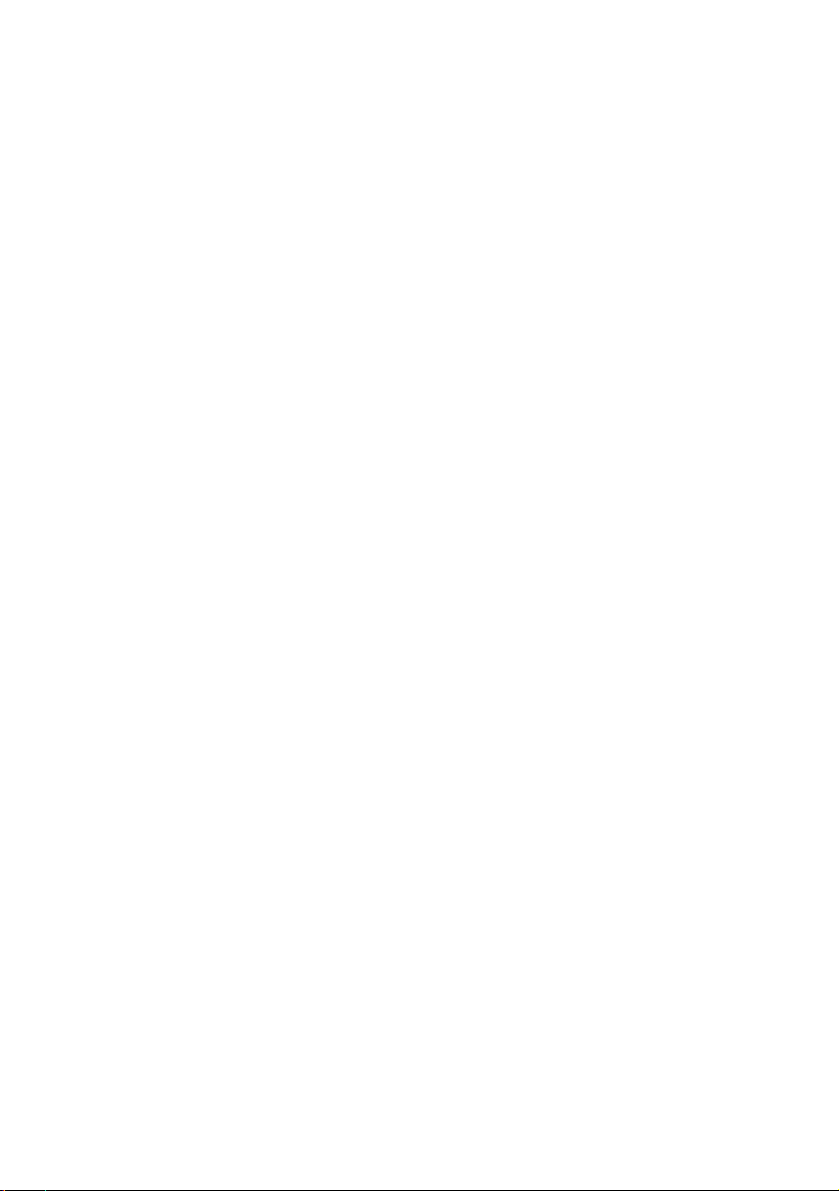
Periferie a doplňky . . . . . . . . . . . . . . . . . . . . . . . . . . .45
Externí zobrazovací zařízení . . . . . . . . . . . . . . . . . . . . . . . . . . . . . . .47
Externí monitor . . . . . . . . . . . . . . . . . . . . . . . . . . . . . . . . . . . .47
Externí zobrazovací zařízení se vstupem S-video . . . . . . . . . . . . .48
Používání souběžného zobrazování . . . . . . . . . . . . . . . . . . . . . .48
Externí vstupní zařízení . . . . . . . . . . . . . . . . . . . . . . . . . . . . . . . . . .49
Externí klávesnice . . . . . . . . . . . . . . . . . . . . . . . . . . . . . . . . . .49
Externí numerická klávesnice . . . . . . . . . . . . . . . . . . . . . . . . . .49
Externí polohovací zařízení . . . . . . . . . . . . . . . . . . . . . . . . . . . .49
Tiskárna . . . . . . . . . . . . . . . . . . . . . . . . . . . . . . . . . . . . . . . . . . . .50
Audio zařízení . . . . . . . . . . . . . . . . . . . . . . . . . . . . . . . . . . . . . . . .51
Rozšiřující zařízení . . . . . . . . . . . . . . . . . . . . . . . . . . . . . . . . . . . . .52
Sloty pro karty PC Card . . . . . . . . . . . . . . . . . . . . . . . . . . . . . .52
Rozhraní USB . . . . . . . . . . . . . . . . . . . . . . . . . . . . . . . . . . . . .53
Různé doplňky . . . . . . . . . . . . . . . . . . . . . . . . . . . . . . . . . . . . . . . .54
Druhá baterie . . . . . . . . . . . . . . . . . . . . . . . . . . . . . . . . . . . . .54
Síťový adaptér . . . . . . . . . . . . . . . . . . . . . . . . . . . . . . . . . . . . .54
Hlavní doplňky pro rozšíření konfigurace . . . . . . . . . . . . . . . . . . . . . .55
Rozšíření paměti . . . . . . . . . . . . . . . . . . . . . . . . . . . . . . . . . . .55
Výměna pevného disku . . . . . . . . . . . . . . . . . . . . . . . . . . . . . .56
Přenášení počítače . . . . . . . . . . . . . . . . . . . . . . . . . . .57
Odpojování z pracovní plochy . . . . . . . . . . . . . . . . . . . . . . . . . . . . .59
Přenášení počítače . . . . . . . . . . . . . . . . . . . . . . . . . . . . . . . . . . . .60
Příprava počítače . . . . . . . . . . . . . . . . . . . . . . . . . . . . . . . . . .60
Co byste si měli vzít s sebou na krátké schůzky . . . . . . . . . . . . .60
Co byste si měli vzít s sebou na dlouhé schůzky . . . . . . . . . . . . .60
Přenesení počítače domů . . . . . . . . . . . . . . . . . . . . . . . . . . . . . . . .61
Příprava počítače . . . . . . . . . . . . . . . . . . . . . . . . . . . . . . . . . . .61
Co si vzít s sebou . . . . . . . . . . . . . . . . . . . . . . . . . . . . . . . . . . .61
Zvláštní upozornění . . . . . . . . . . . . . . . . . . . . . . . . . . . . . . . . . .61
Vytvoření domácí kanceláře . . . . . . . . . . . . . . . . . . . . . . . . . . . .62
Cestování s počítačem . . . . . . . . . . . . . . . . . . . . . . . . . . . . . . . . . .63
Příprava počítače . . . . . . . . . . . . . . . . . . . . . . . . . . . . . . . . . . .63
Co si vzít s sebou . . . . . . . . . . . . . . . . . . . . . . . . . . . . . . . . . . .63
Zvláštní upozornění . . . . . . . . . . . . . . . . . . . . . . . . . . . . . . . . . .63
Cestování s počítačem do zahraničí . . . . . . . . . . . . . . . . . . . . . . . . .64
Příprava počítače . . . . . . . . . . . . . . . . . . . . . . . . . . . . . . . . . . .64
Co si vzít s sebou . . . . . . . . . . . . . . . . . . . . . . . . . . . . . . . . . . .64
Zvláštní upozornění . . . . . . . . . . . . . . . . . . . . . . . . . . . . . . . . . .64
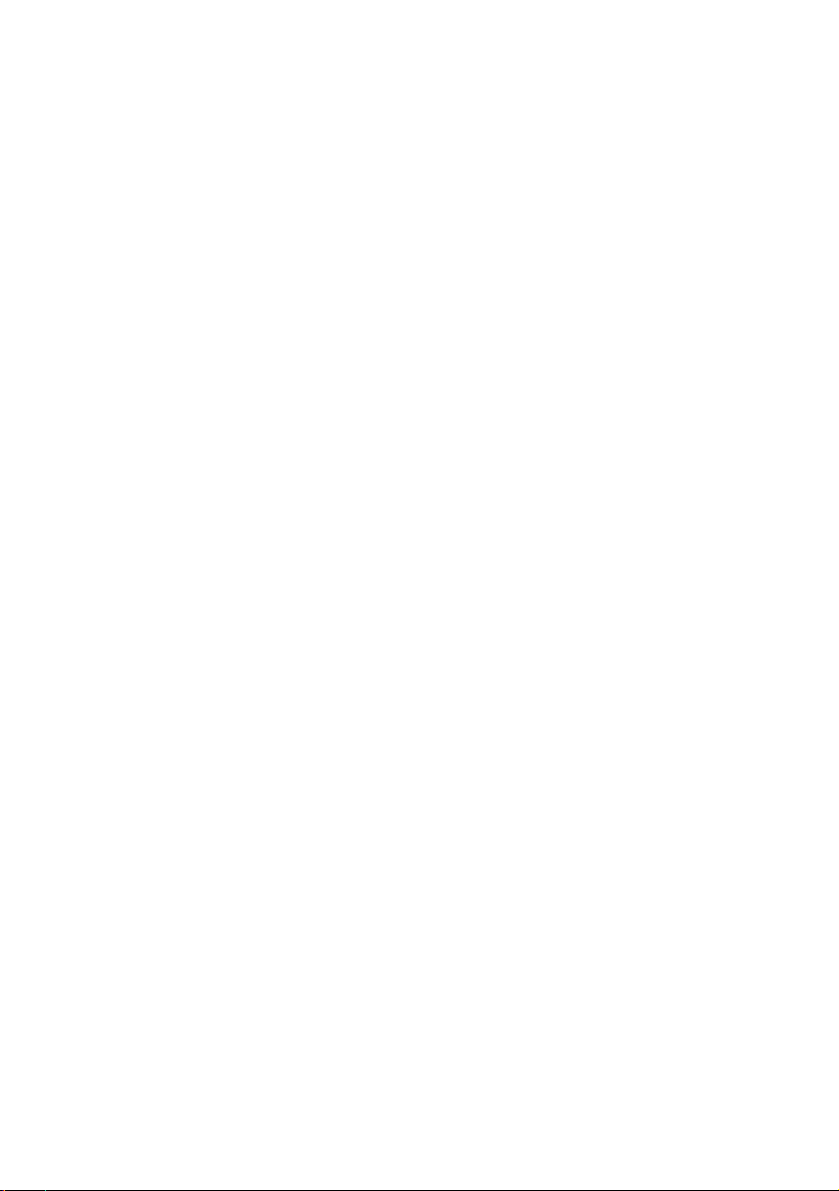
Software . . . . . . . . . . . . . . . . . . . . . . . . . . . . . . . . . .65
Systémový software . . . . . . . . . . . . . . . . . . . . . . . . . . . . . . . . . . . .67
Tlačítko Easy . . . . . . . . . . . . . . . . . . . . . . . . . . . . . . . . . . . . . . . . .67
BIOS Setup Utility . . . . . . . . . . . . . . . . . . . . . . . . . . . . . . . . . . . . . .68
Main (Hlavní) . . . . . . . . . . . . . . . . . . . . . . . . . . . . . . . . . . . . . .69
Advanced (Další možnosti) . . . . . . . . . . . . . . . . . . . . . . . . . . . . .70
Security (Zabezpečení) . . . . . . . . . . . . . . . . . . . . . . . . . . . . . .71
Others (Ostatní) . . . . . . . . . . . . . . . . . . . . . . . . . . . . . . . . . . . .74
Boot (Zavádění systému) . . . . . . . . . . . . . . . . . . . . . . . . . . . . .75
Exit (Opuštění) . . . . . . . . . . . . . . . . . . . . . . . . . . . . . . . . . . . .76
Odstraňování potíží . . . . . . . . . . . . . . . . . . . . . . . . . . .77
Často pokládané otázky . . . . . . . . . . . . . . . . . . . . . . . . . . . . . . . . .79
Chybové zprávy . . . . . . . . . . . . . . . . . . . . . . . . . . . . . . . . . . . . . . .82
Příloha A Technické údaje . . . . . . . . . . . . . . . . . . . . . .87
Příloha B Předpisy a vyhlášky . . . . . . . . . . . . . . . . . . . .91
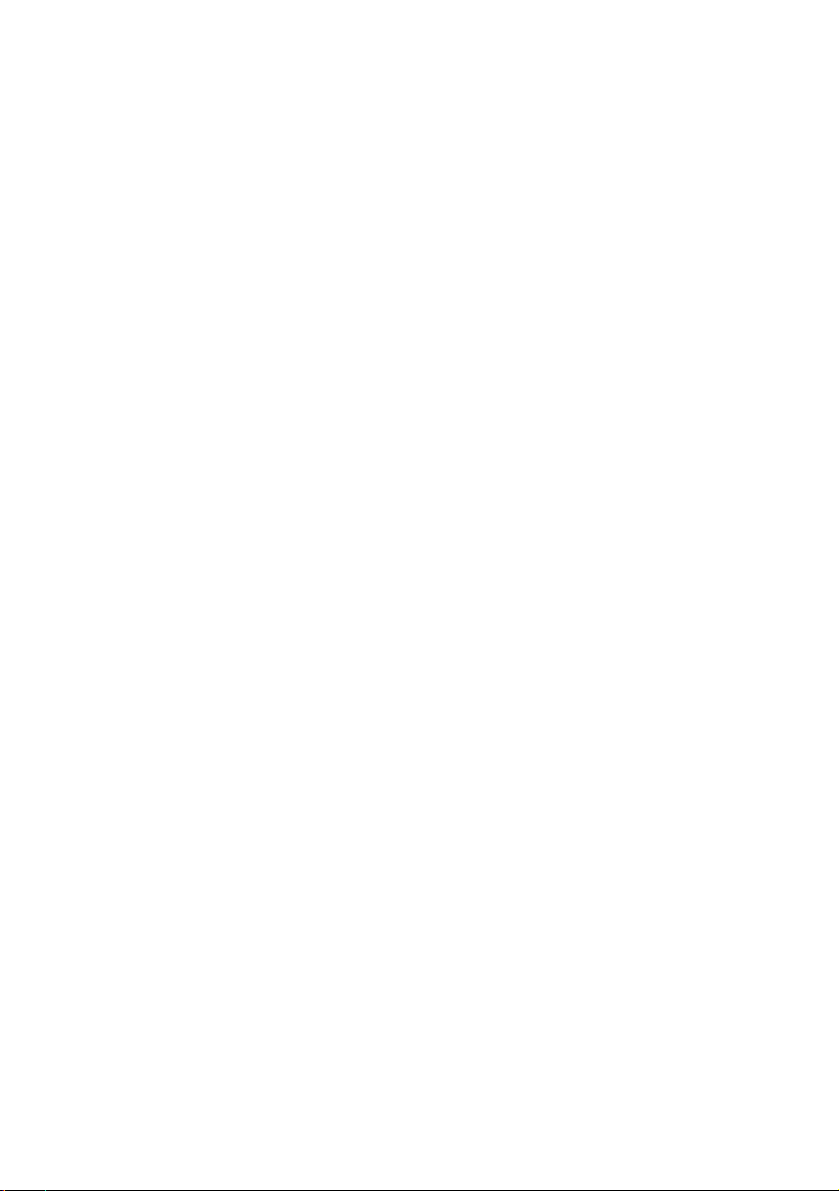
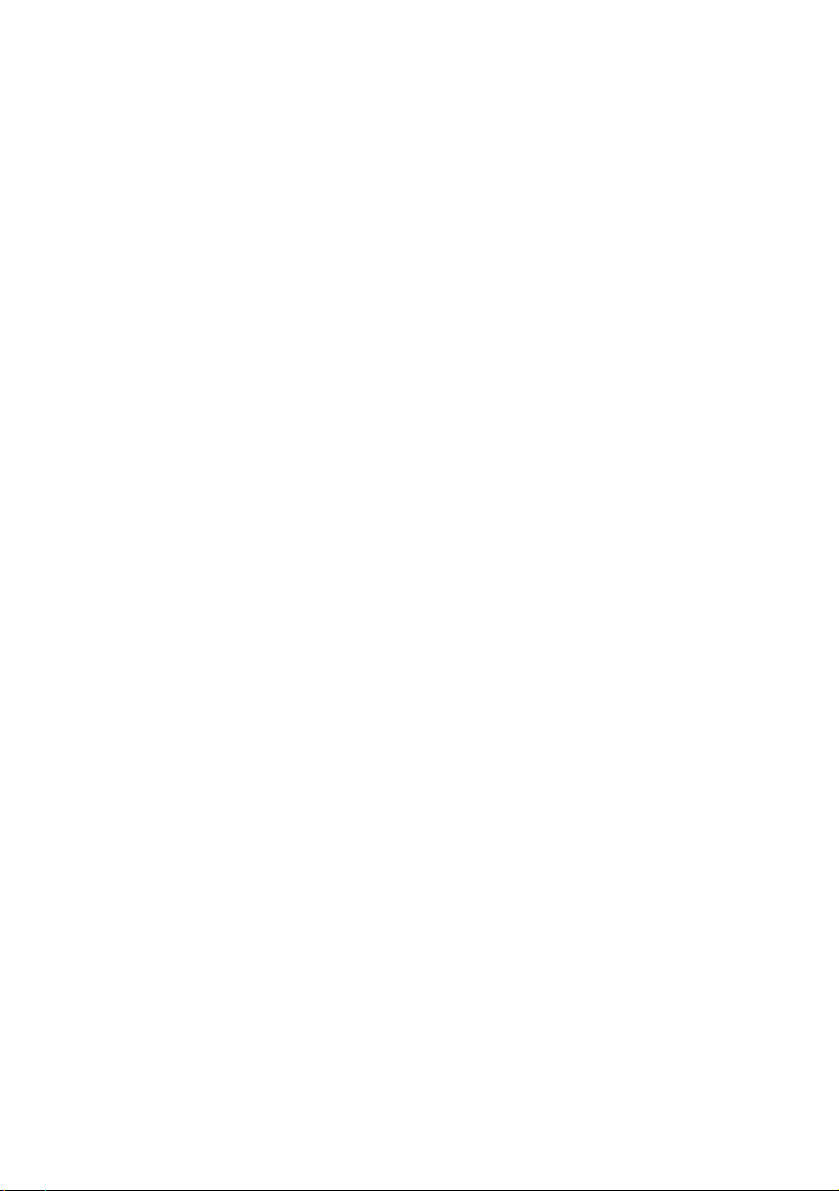
Seznámení s počítačem
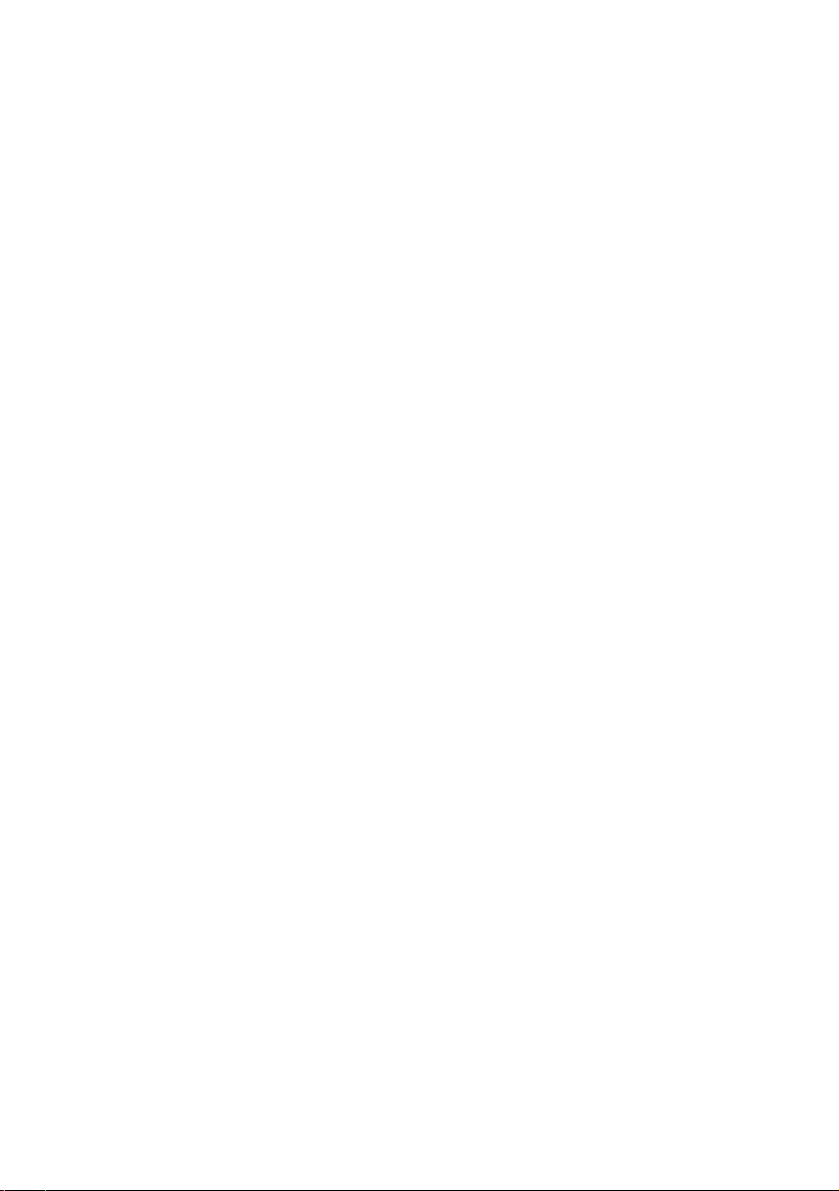
Tento počítač představuje kombinaci vysokého výkonu, všestrannosti, předností řízení spotřeby a multimediálních schopností s jedinečným stylem a ergonomickým designem. Se svým novým počítačem - pomocníkem a partnerem docílíte nedostižnou produktivitu a spolehlivost.
Tato kapitola poskytuje seznámení s většinou hlavních rysů vašeho nového počítače.
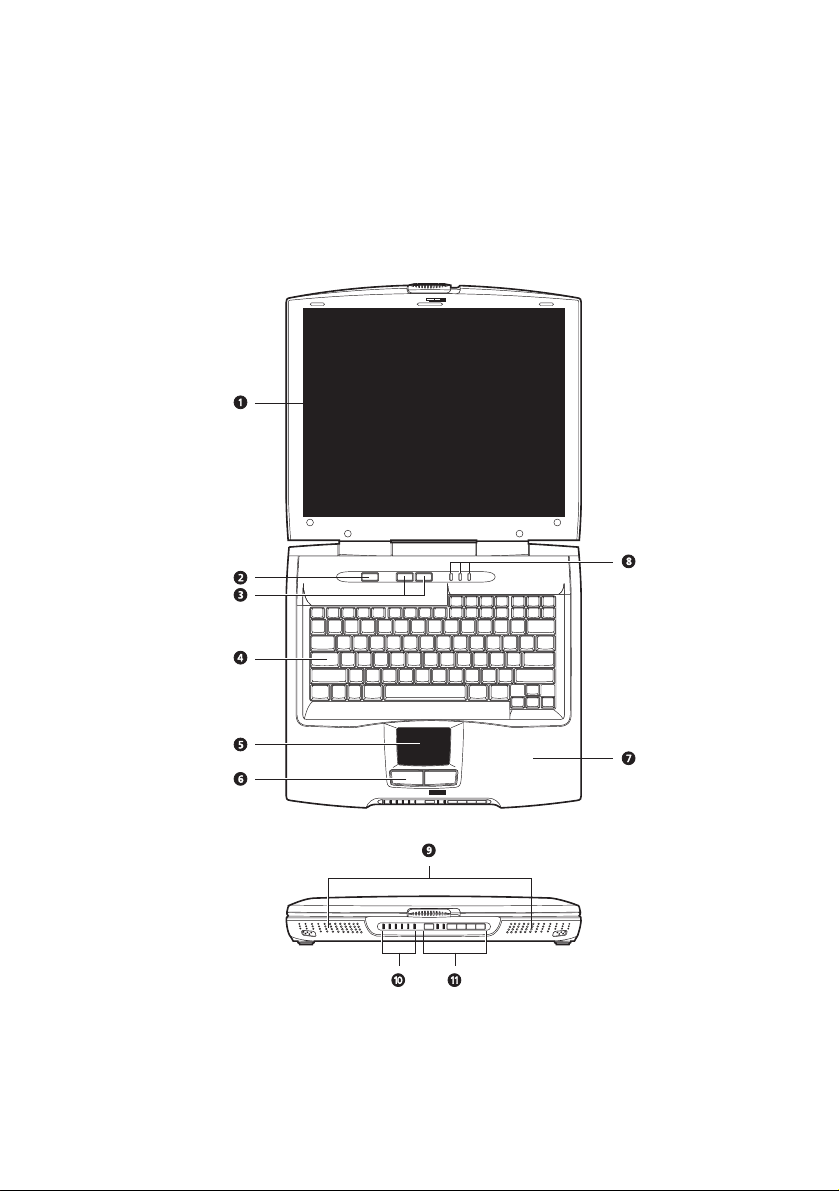
Prohlídka počítače
Po sestavení počítače podle postupu, který je vyobrazen na plakátě Just for Starters...
se nyní detailněji podíváme na Váš nový notebook.
Čelní pohled
11
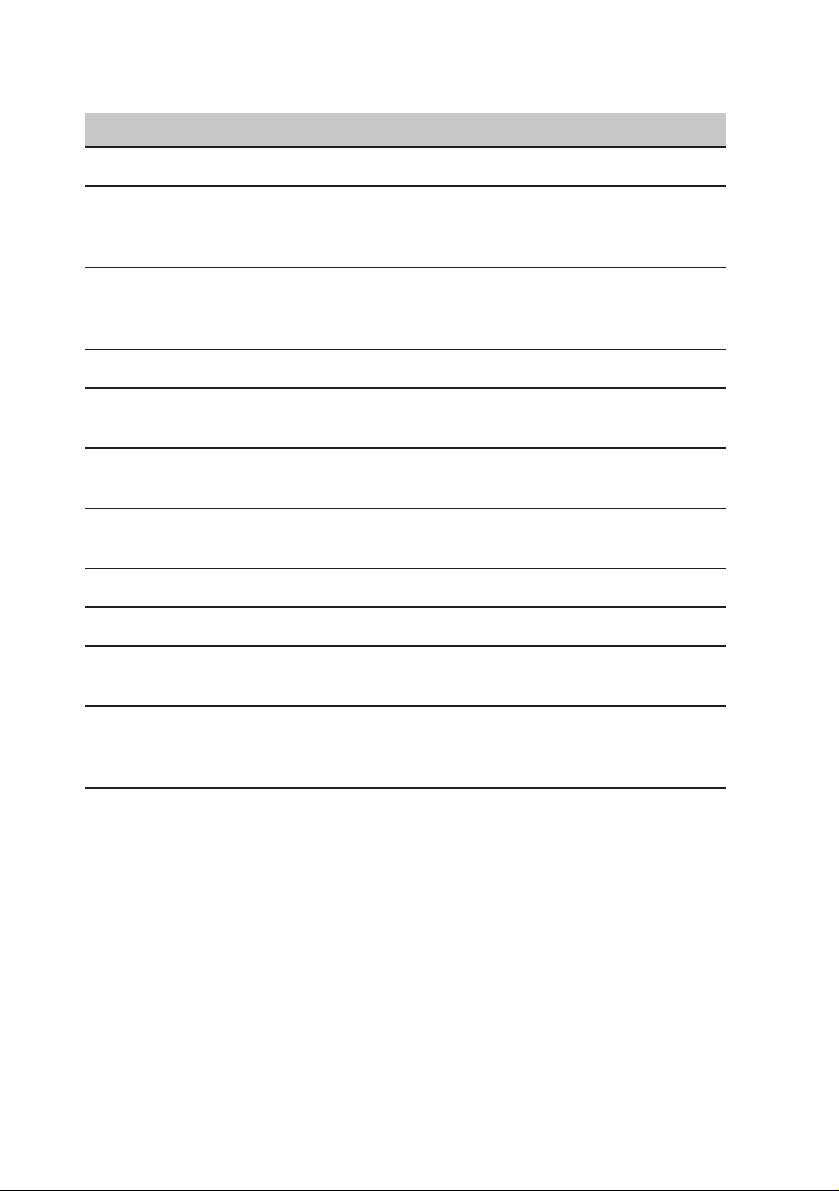
Číslo Položka Popis
1 Obrazovka displeje Rovněž nazývaný LCD (displej s tekutými krystaly)
2 Síťový vypínač Pro zapnutí napájení počítače.
3 Spouštěcí klávesy Tlačítka pro spouštění často používaných programů.
Viz část "Spouštěcí klávesy" na stránce 28, kde jsou
uvedeny další podrobnosti.
4 Klávesnice Slouží pro zadávání údajů do Vašeho počítače.
5 Touchpad Polohovací zařízení citlivé na dotek, které pracuje
podobně jako počítačová myš.
6 Tlačítka pro klepnutí Levé a pravé tlačítko má stejnou funkci, jako levé
(levé a pravé) a pravé tlačítko myši.
7 Plocha pro opření zápěstí Pohodlná podpůrná oblast pro Vaše ruce při použí-
vání počítače.
8 Indikátory Lock (diody LED), které zobrazují stav "lock" kláves.
9 Reproduktory Slouží ke zvukovému výstupu z Vašeho počítače.
10 Stavové indikátory (diody LED), které indikují stav počítače a jeho jed-
notlivé funkce a komponenty.
11 Ovlád. prvky a indikátory Tlačítka a indikátory pro funkci Audio DJ
funkce Audio DJ Více informací najdete na stránce 33 v části "Použí-
vání funkce Audio DJ".
12
c
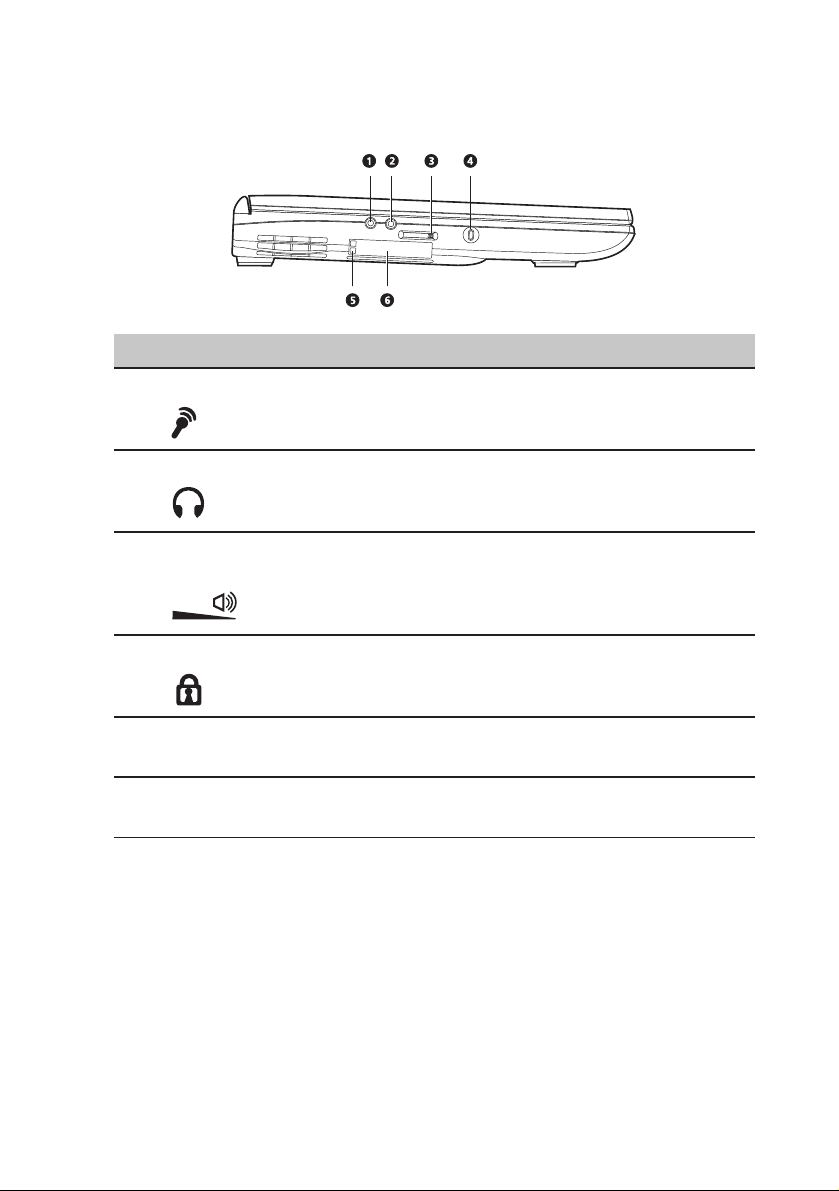
Pohled na levou stranu
Číslo Položka Popis
1 Zásuvka pro mikrofon Pro připojení externího mikrofonu.
2 Linkový výstup Pro připojení audiozařízení (například reproduktorů,
sluchátek).
3 Posuvný ovladač Pro nastavení úrovně hlasitosti.
hlasitosti
4 Bezpečnostní zámek Pro připojení k bezpečnostnímu zámku počítače
(založen na kompatibilitě se systémem Kensington).
5 Tlačítko pro vysunutí Slouží pro vysunutí zvolené PC-karty ze slotu.
PC-karty
6 Sloty PC Card Pro připojení jedné PC-karty Typu III nebo dvou
karet Typu I/II PC.
13
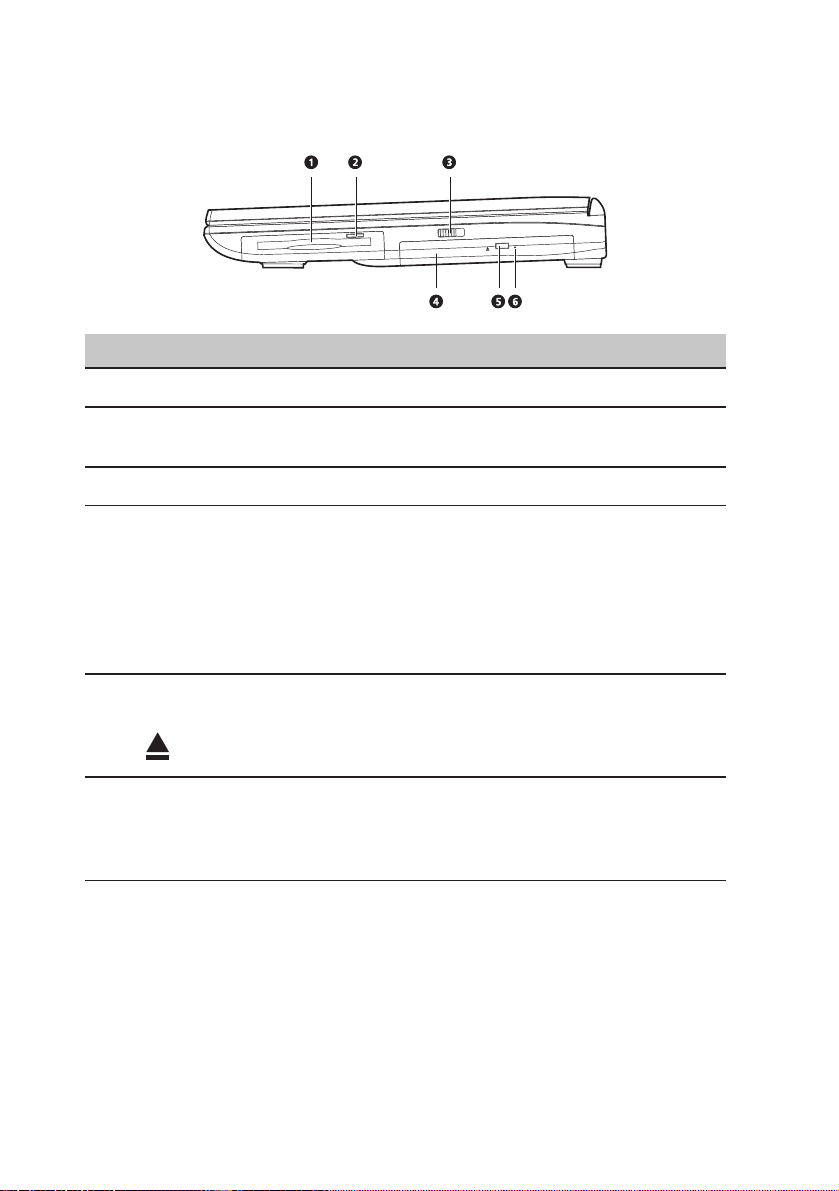
Pohled na pravou stranu
Číslo Položka Popis
1 Disketová mechanika Pracuje s disketami 3,5 palce.
2 Tlačítko pro vysunutí Stiskněte toto tlačítko pro vysunutí diskety
diskety z disketové mechaniky.
3 Tlačítko bezdrátové sítě Zapíná nebo vypíná funkci bezdrátové sítě.
4 Optická mechanika V závislosti na vašem modelu:
• Mechanika CD-ROM slouží ke čtení disků CD
• Mechanika DVD-ROM slouží ke čtení disků CD
aDVD
• Mechanika DVD/CD-RW combo slouží ke čtení
disků CD a DVD, a pro zápis na disky CD-R
a CD-RW.
5 Tlačítko pro vysunutí Toto tlačítko slouží pro vysunutí disku z optické
optického disku mechaniky.
6 Tlačítko pro nouzové Toto tlačítko slouží k vysunutí optické mechaniky ve
vysunutí optické chvíli, kdy je počítač vypnutý. Viz část "Jak vysunout
mechaniky optickou mechaniku, jestliže je počítač vypnutý?" na
stránce 80, kde najdete více podrobností.
14
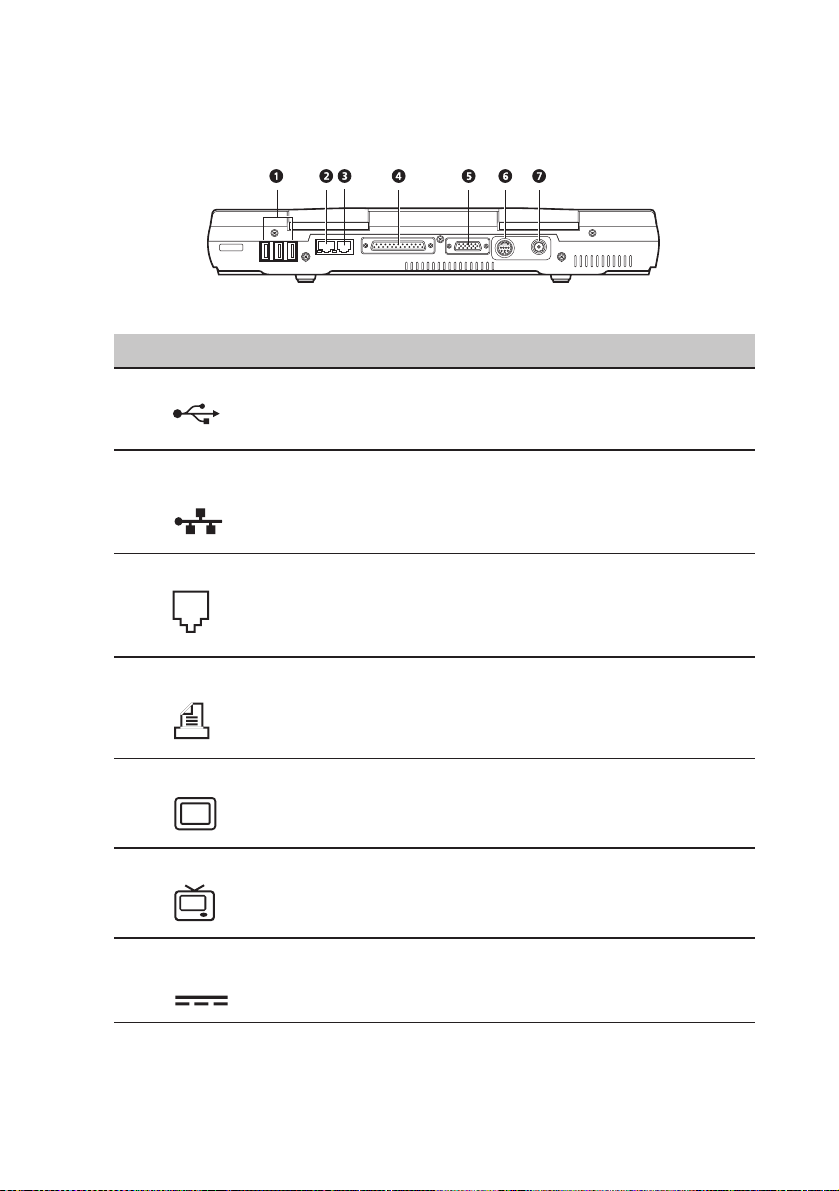
Pohled zezadu
Číslo Položka Popis
1 Porty USB Pro připojení jakéhokoli zařízení s rozhraním USB
(například digitálního fotoaparátu USB).
2 Zásuvka pro připojení Pro připojení k počítačové síti typu Ethernet 10/100.
k počítačové síti
3 Zásuvka pro modem Pro připojení modemu k telefonní lince (pouze pro
modely s vestavěným faxovým/datovým modemem).
4 Paralelní port Pro připojení paralelního zařízení (například paralelní
tiskárny).
5 Port pro externí displej Pro připojení externího monitoru.
6 Výstup Video-out Pro připojení k zobrazovacímu zařízení, vybavenému
vstupem S-video.
7 Zásuvka pro síťový Pro připojení síťového napájecího adaptéru.
adaptér
15
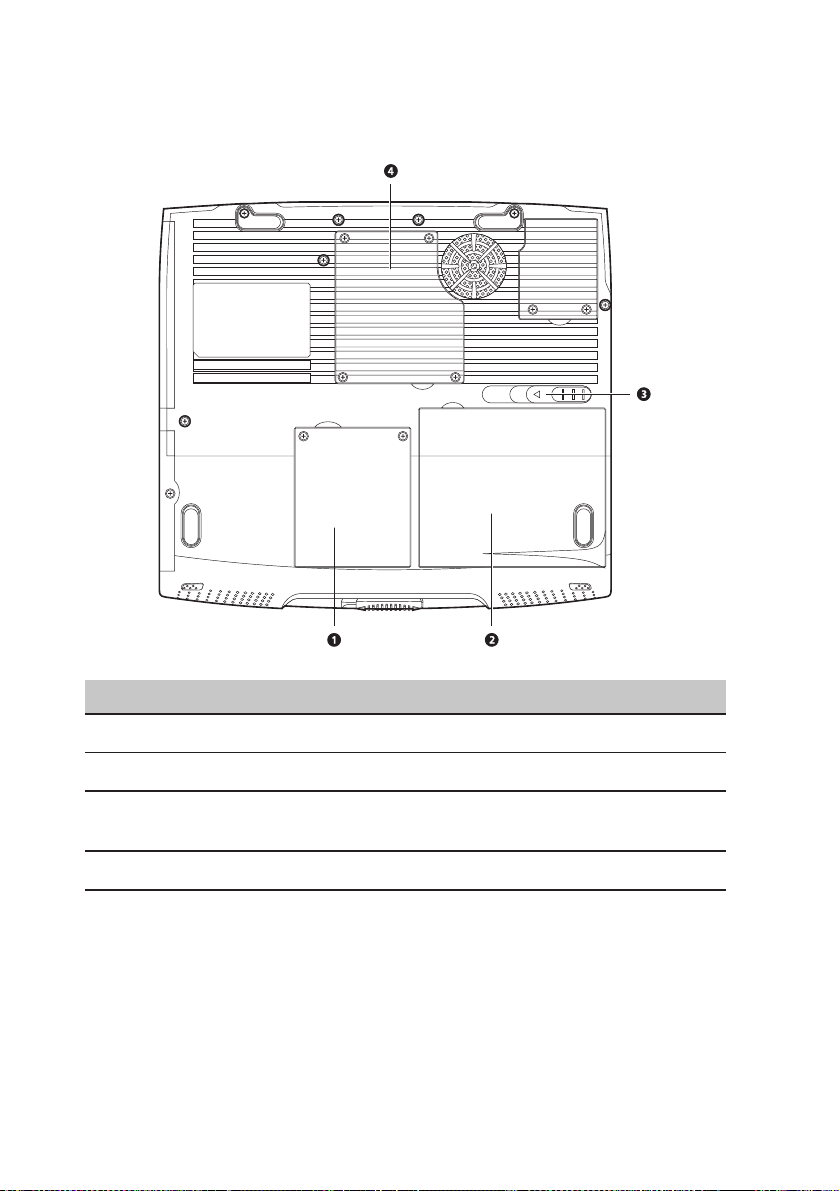
Pohled zespodu
Číslo Položka Popis
1 Prostor pro pevný disk Zde je uložen pevný disk počítače.
2 Prostor pro baterii Zde je umístěn modul baterie počítače.
3 Uvolňovací západka Pro odjištění modulu baterie při vyjímání.
modulu baterie
4 Paměťový prostor Zde je uložena hlavní paměť počítače.
16
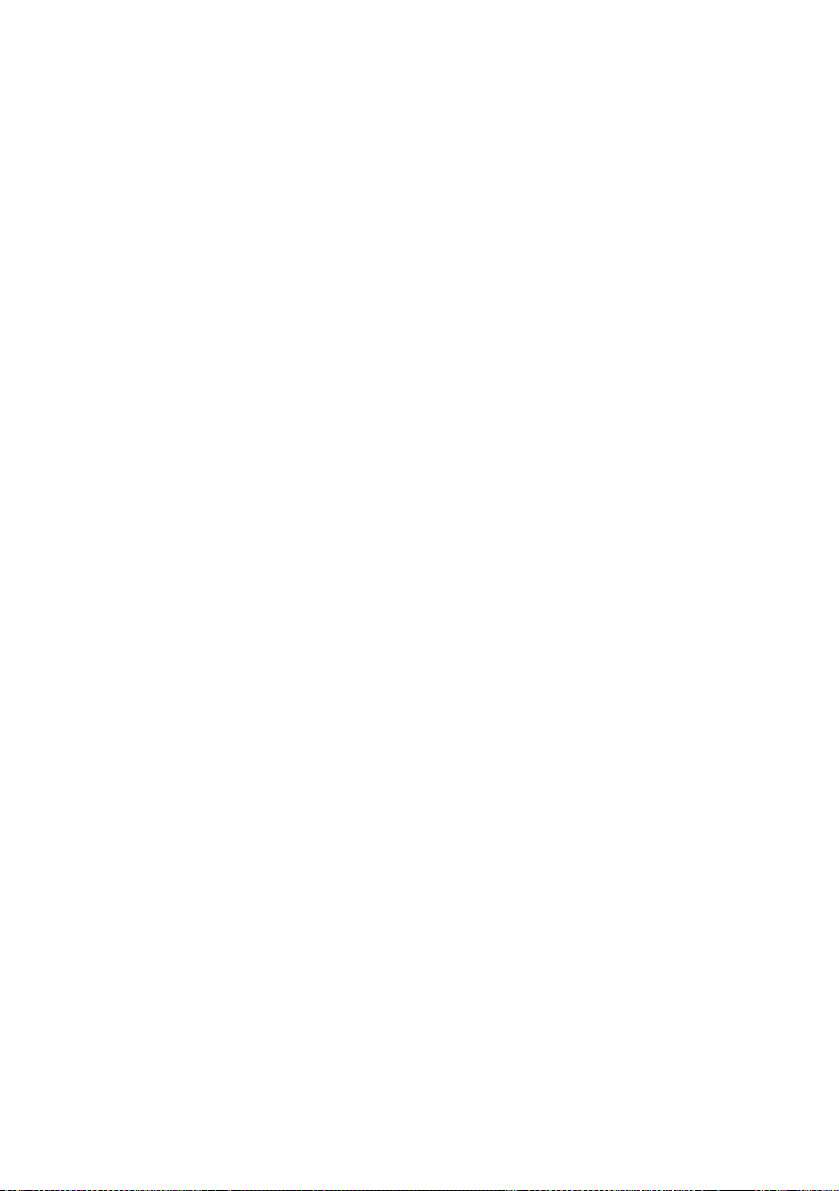
Hlavní rysy
Tento počítač byl navrhován s ohledem na potřeby uživatelů. V další části je uveden stručný přehled některých vlastností počítače:
Výkon
• Procesor Intel® Pentium® 4 s pamětí cache on-die level 2
• 128 nebo 256 MB, rozšiřitelná do 1 GB
• Pevný disk Enhanced-IDE s vysokou kapacitou
• Lithium-Iontová baterie
• Systém řízení spotřeby energie
Multimédia
• 16-bitový stereo 3D audiosystém
• Zabudovaná optická mechanika (CD-ROM, DVD-ROM, nebo DVD/CD-RW combo)
• Funkce Audio DJ (přehrávání disků CD)
• Velký LCD displej s podporou souběžného zobrazování na displeji LCD a monitoru
CRT
• Výstup S-video (NTSC/PAL)
Konektivita
• Vysokorychlostní fax/data modem 56Kbps V.90
• Síťové připojení Ethernet/Fast Ethernet (10/100 Mbps)
• Porty pro univerzální sériové rozhraní (USB)
• Volitelný doplněk pro bezdrátovou síť (802.11b)
Design a ergonomie
• Design „vše v jednom“ (optická, disketová mechanika a pevný disk)
• Hladký, jemný a stylový design
• Klávesnice plné velikosti
• Široká a zaoblená plocha pro zápěstí
• Ergonomicky umístěné polohovací zařízení - touchpad
• Spouštěcí klávesy (podpora funkce Audio DJ)
Možnosti rozšiřování
• Sloty pro karty CardBus PC Card
• Rozšiřitelná paměť a možnost výměny pevného disku
17
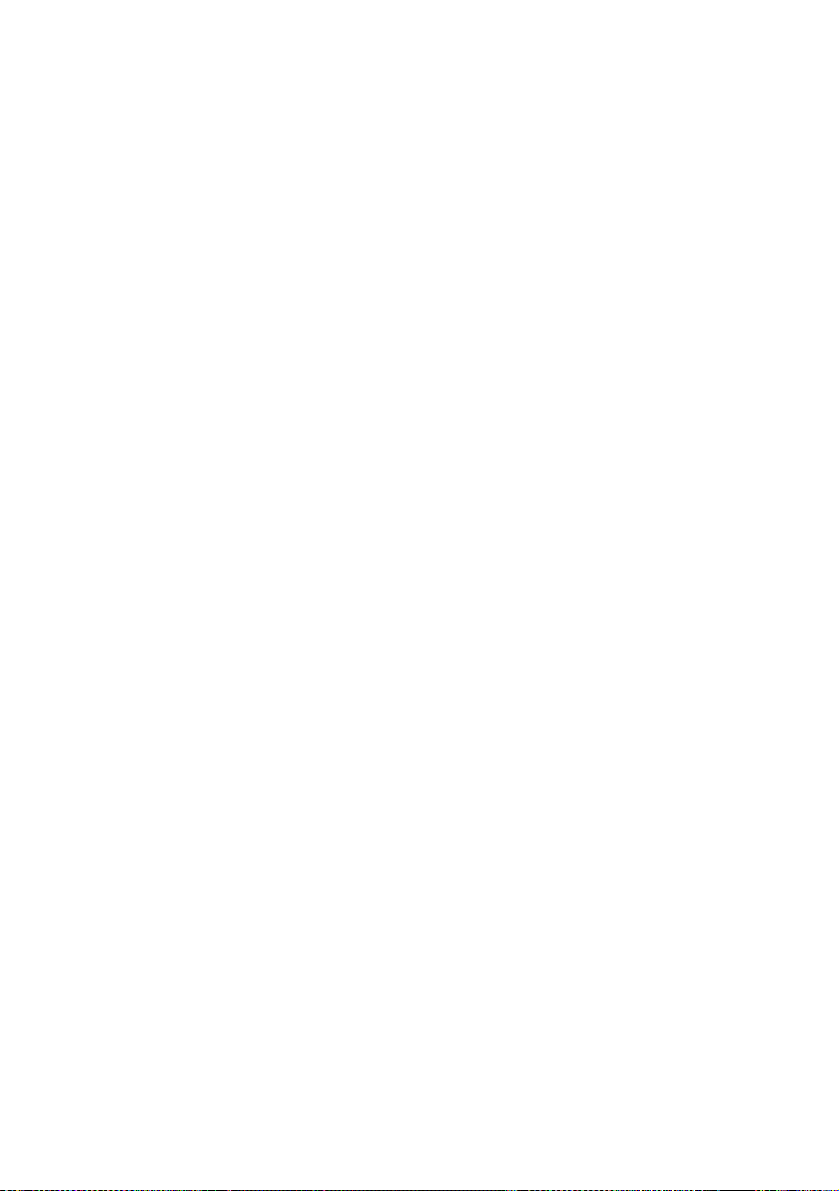
Displej
Velký grafický displej nabízí vynikající obraz, kvalitu zobrazení a grafiku s výkonem srovnatelným se stolními počítači.
Počítač podporuje LCD displej Thin-Film Transistor (TFT), zobrazující až 16,7 miliónu
barev s rozlišením 1024 x 768 eXtended Graphics Array (XGA).
Video-výkon
Video výkon je zvýšen díky paměti 16 MB Double Data Rate (DDR) Synchronous Dynamic Random Access Memory (SDRAM) pro graficky náročné hry a aplikace.
Souběžné zobrazování
Velký displej počítače spolu s multimediálními schopnostmi jej předurčují pro provádění
prezentací. Pokud budete chtít, můžete si při provádění prezentací rovněž připojit externí monitor. Tento počítač podporuje souběžné zobrazování na displeji LCD a monitoru
CRT.
Souběžné zobrazování vám umožňuje ovládat prezentaci z počítače, přičemž můžete být
stále obráceni ke svým posluchačům. Při provádění prezentací před mnoha posluchači
si můžete rovněž připojit další výstupní zobrazovací zařízení, jako je například LCD projektor nebo televizor.
Funkce Dualview
Videočip počítače je schopen využívat schopnosti systému Windows "multi-displej".
Tato funkce vám umožňuje rozšířit vaši pracovní plochu na externí zobrazovací zařízení,
jako je externí monitor nebo projektor. Pokud je tato funkce zapnuta, můžete přenášet
okna programů z LCD displeje počítače na externí zobrazovací zařízení a naopak. Další
informace hledejte v nápovědě systému Windows.
18
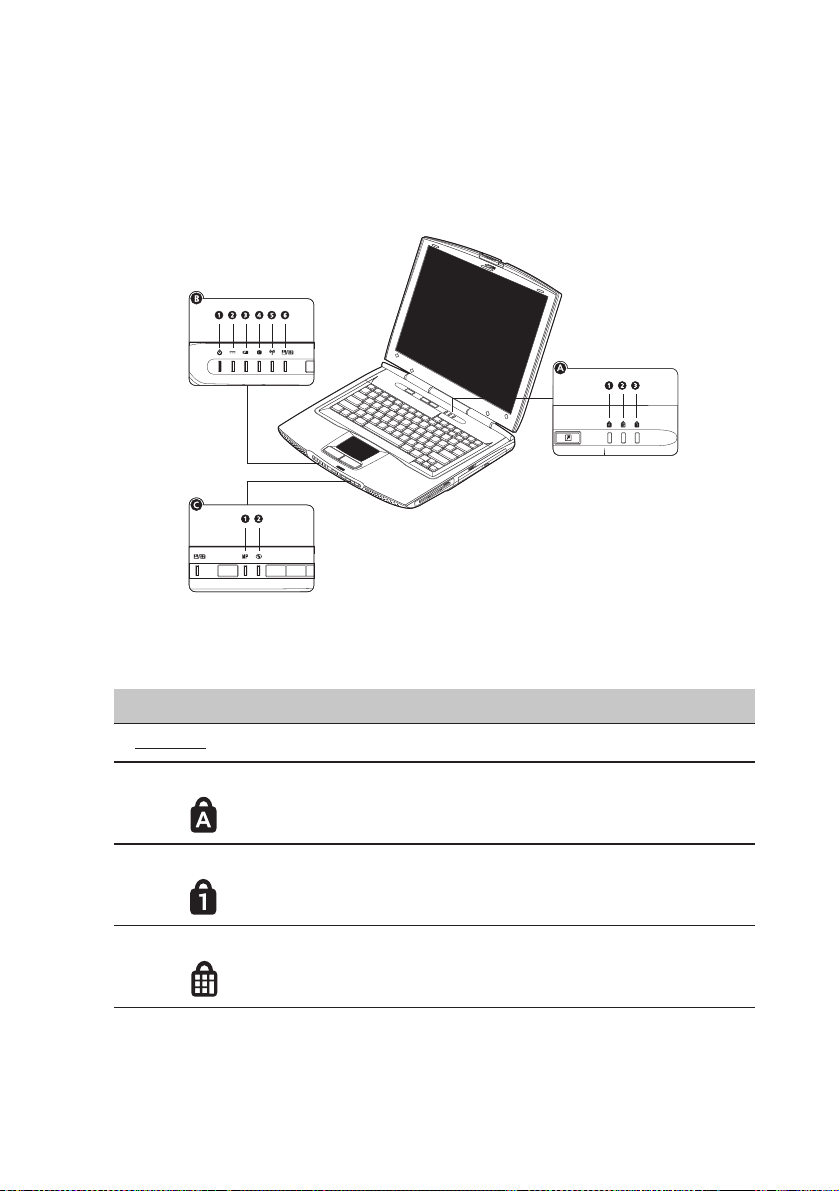
Indikátory
Nad klávesnicí počítače jsou umístěny snadno čitelné indikátory (A). Stavové indikátory
(B) a indikátory funkce Audio DJ (C) najdete na čelním panelu počítače.
Ikony na stavovém LCD displeji zobrazují stav počítače, jeho jednotlivých funkcí a komponentů.
Č. Funkce Popis
A. indikátory
1 Caps lock Je aktivována funkce klávesnice Caps Lock
2 Num lock Je aktivována funkce klávesnice Num Lock (pro včle-
něnou číselnou klávesnici).
3 Scroll lock Je aktivována funkce klávesnice Scroll Lock.
19
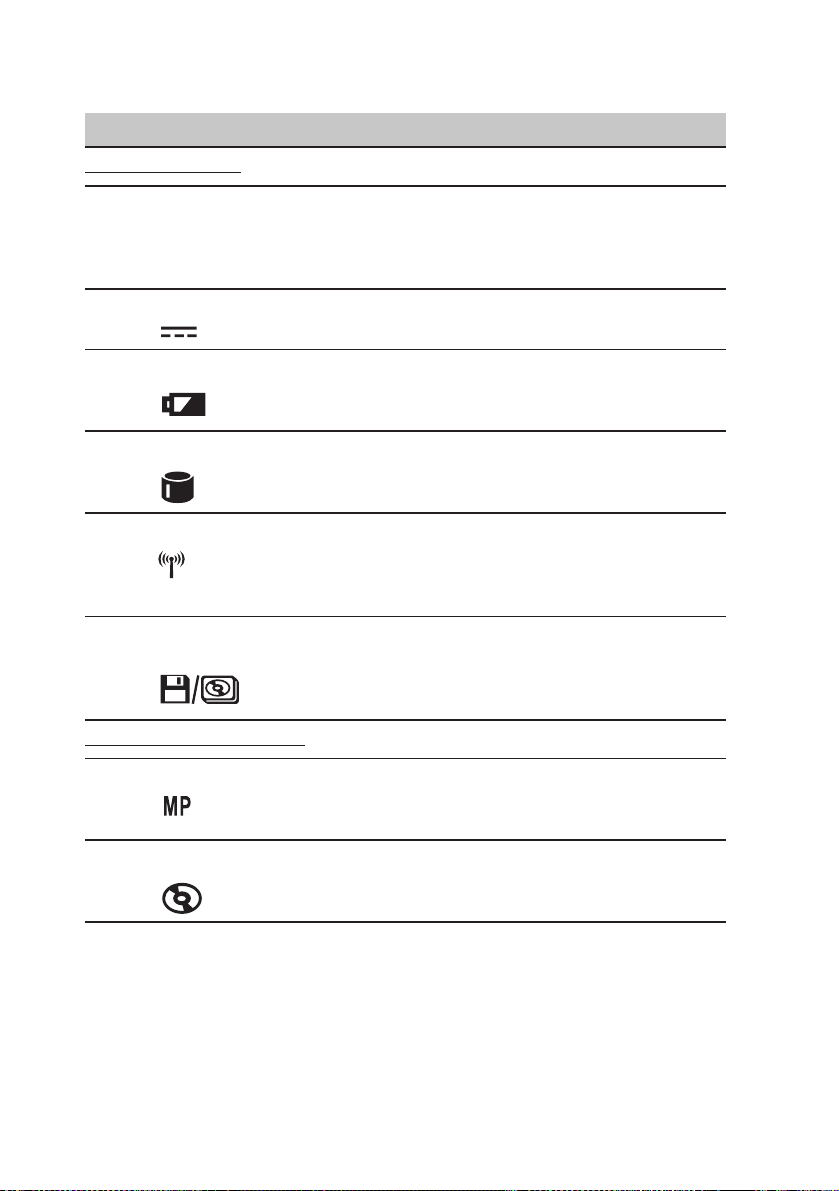
Č. Funkce Popis
B. Stavové indikátory
4 Zapnutí Svítí, pokud je počítač zapnutý.
Bliká, jestliže je počítač v režimu Standby.
Budete-li chtít ukončit režim Standby, stiskněte tlačítko pro zapnutí napájení.
5 Síťové napájení Počítač je právě napájen ze sítě.
6 Dobíjení baterie Bliká ve chvílích, kde je baterie dobíjena.
Svítí a zůstává svítit, jakmile je baterie plně dobita.
7 Aktivita pevného disku Právě pracuje pevný disk.
8 Bezdrátová síť Funkce bezdrátové sítě je zapnuta. Pro zapnutí nebo
vypnutí této funkce požijte přepínač funkce bezdrátové sítě. Pro umístění tohoto přepínače - viz část
"Pohled na pravou stranu" na stránce 14.
9 Aktivita optické Právě pracuje mechanika CD nebo DVD.
mechaniky
C. Indikátory režimu Audio DJ
10 MP Funkce Audio DJ je nastavena pro spuštění programu Win-
dows Media Player pro přehrávání audio.
11 CD Funkce Audio DJ je nastavena pro přehrávání disku CD.
20
c
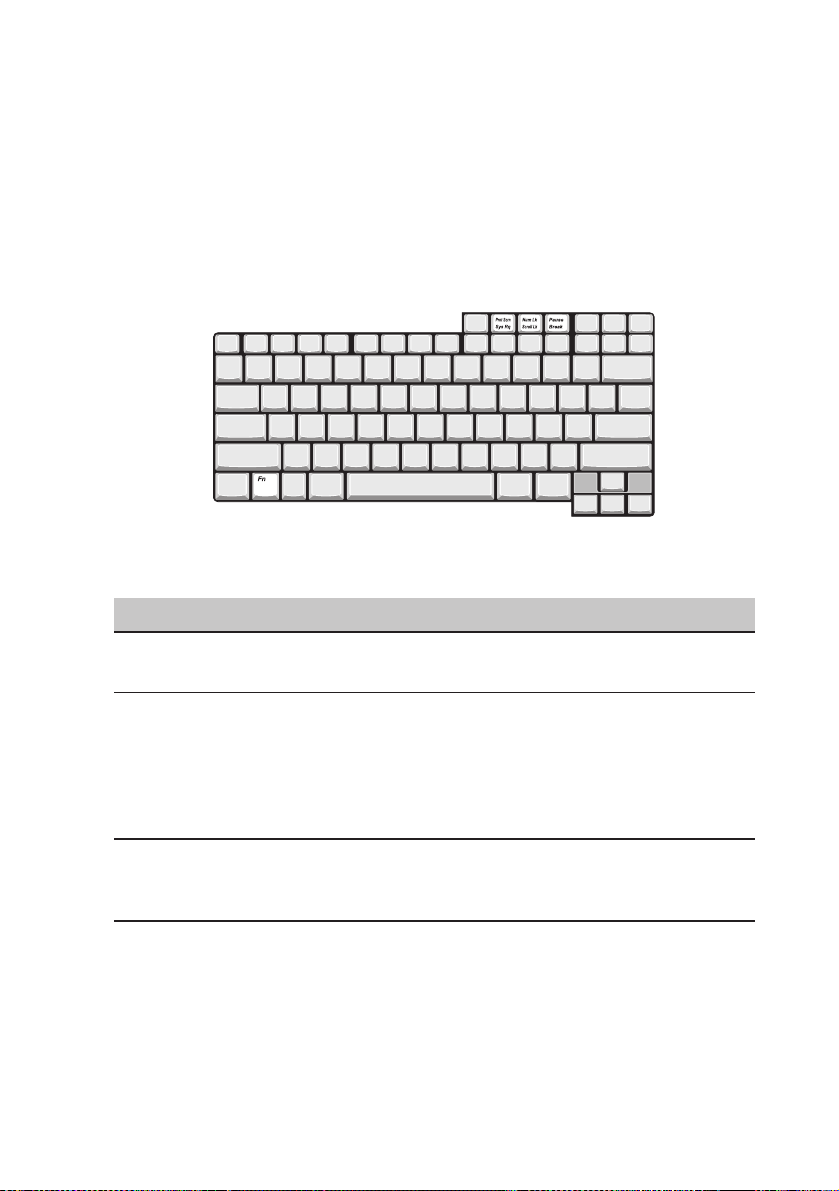
Klávesnice
Klávesnice počítače je vybavena klávesami plné velikosti spolu se včleněnou číselnou
klávesnicí, dále samostatnými kurzorovými klávesami, dvěmi klávesami pro Windows a 12
funkčními klávesami.
Speciální klávesy
Klávesy-zámky
Na klávesnici jsou čtyři klávesy-zámky, které umožňují střídavě zapínat a vypínat požadované funkce.
Klávesa-zámek Popis
Caps Lock Je-li aktivní, jsou všechny abecední znaky psány velkým
písmem.
Num lock (Fn-F11) Pokud je tato klávesa aktivní, je včleněna číselná klávesnice
v režimu čísel. Klávesy pracují jako na kalkulačce (všechna
čísla s aritmetickými operátory, jako je +, -, x, /). Tento režim
používejte, potřebujete-li zadávat větší množství numerických
údajů. Lepším řešením může být připojení externí číselné klávesnice. Viz část „Externí klávesnice“ na stránce 49.
Scroll lock (Fn-F12) Je-li aktivní, posune se obrazovka o jeden řádek nahoru nebo
dolů po stisknutí šipky nahoru nebo dolů. Mějte na paměti, že
funkce Scroll Lock nemusí pracovat u všech aplikací.
21
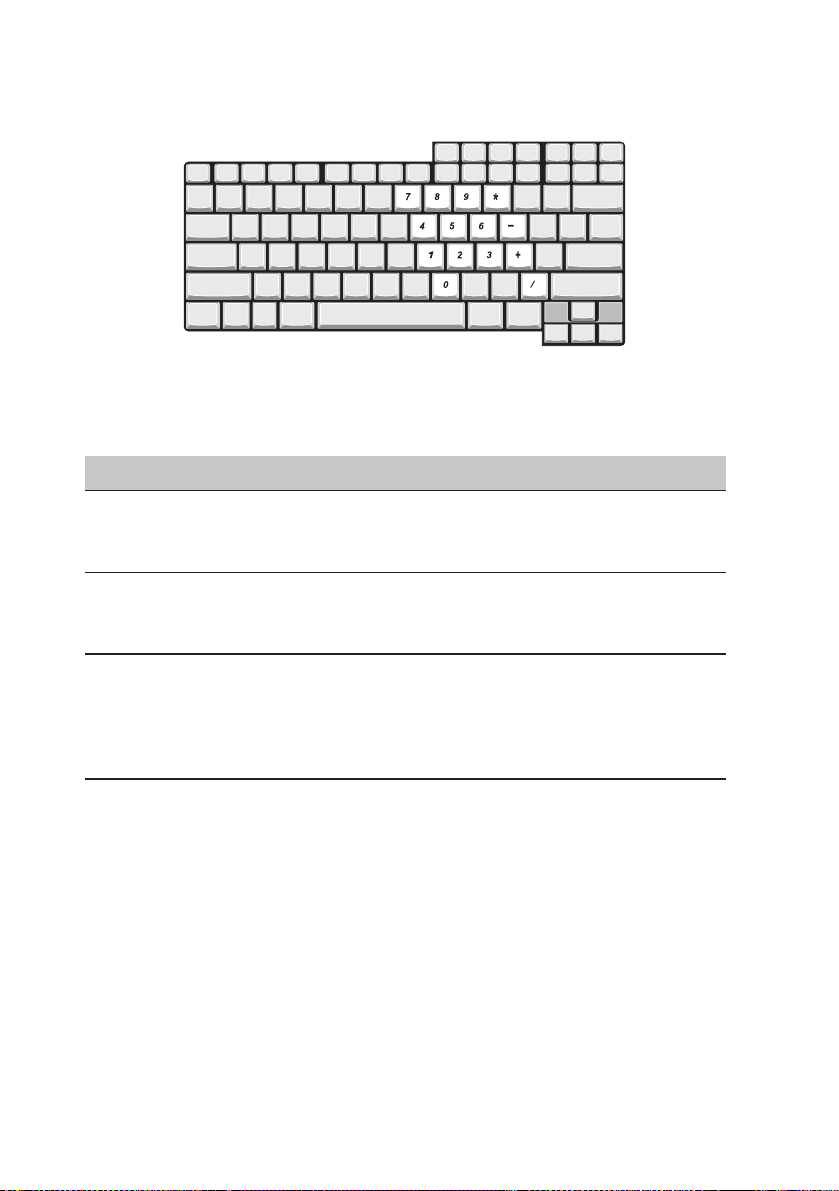
Včleněná číselná klávesnice
Včleněná číselná klávesnice pracuje stejně, jako číselná klávesnice na stolní klávesnici.
Je označena malými znaky, umístěnými v spodní části kláves. Včleněná číselná klávesnice může pracovat v režimu zadávání čísel nebo v režimu ovládání kurzoru.
Požadovaný přístup Aktivní klávesa Num Lock Neaktivní klávesa Num Lock
Číselné klávesy na Zadávejte číslice normálním Při zadávání čísel stiskněte
včleněné číselné způsobem. klávesu Shift.
klávesnici
Kurzorové klávesy Při používání kurzorových Používejte kurzorové
na včleněné číselné kláves stiskněte klávesu klávesy normálním
klávesnici Shift. způsobem.
Klávesy hlavní Při zadávání písmen na Při zadávání písmen na
klávesnice včleněné číselné klávesnici včleněné číselné klávesnici
podržte klávesu Fn. Při podržte klávesu Fn. Při
zadávání velkých písmen zadávání velkých písmen
podržte klávesu Shift. podržte klávesu Shift.
22
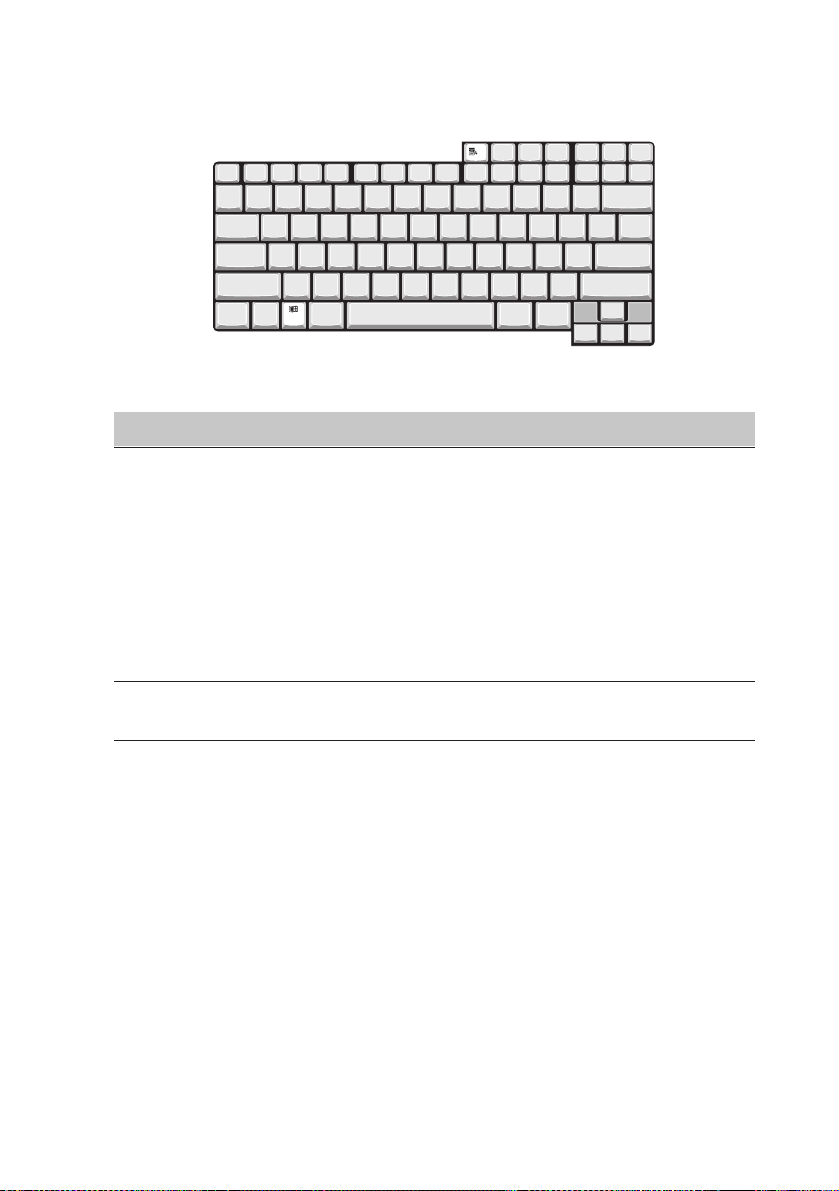
Klávesy pro Windows
Na klávesnici jsou dvě klávesy, které provádějí specifické funkce Windows.
Klávesa Popis
Klávesa s logem Windows Tlačítko Start. Kombinace s touto klávesou umožňují
speciální funkce. V další části je uvedeno několik příkladů:
á + Tab (Aktivace dalšího tlačítka v pruhu úloh).
á + E (Zobrazí okno Průzkumník - Tento počítač)
á + F (Hledání dokumentu)
á + M (Minimalizace všech oken)
Shift + á + M (Zrušení poslední operace minimalizace
všech oken)
á + R (Zobrazení dialogového rámečku Spustit)
Klávesa aplikace Otevření kontextové nabídky aplikace (stejné, jako klep-
nutí pravým tlačítkem).
23
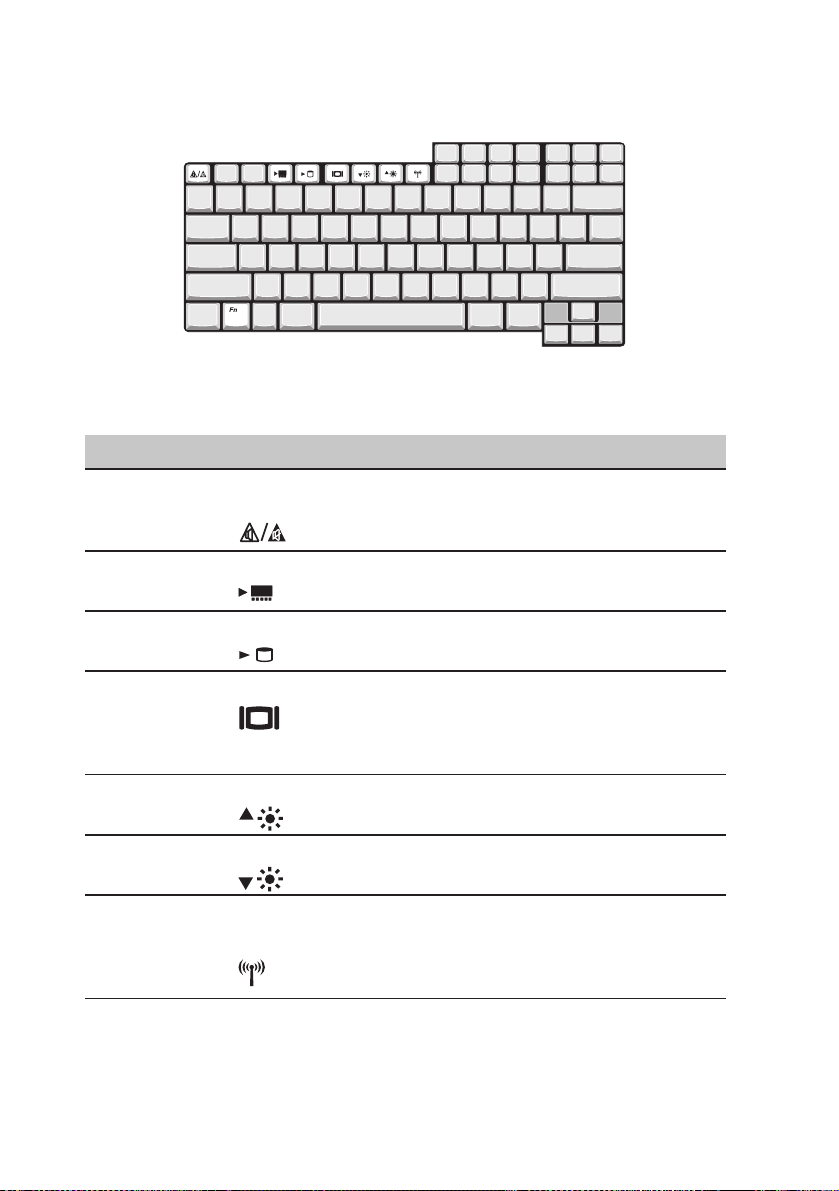
“Horké” klávesy
Pro zpřístupnění většiny ovládacích prvků počítače jako jsou jas displeje, výstup zobrazení a podobně, používá počítač "horké" klávesy nebo klávesové kombinace.
“Horká” klávesa Funkce Popis
Fn-Esc Přepínání Pro vypnutí a zapnutí reproduktorů.
reproduktorů
Fn-F3 Standby Přepnutí počítače do režimu standby.
Fn-F4 Hibernace Přepnutí počítače do režimu hibernace.
Fn-F5 Přepínání displeje Přepíná výstup displeje mezi displejem LCD,
externím monitorem (je-li připojen) a současným výstupem jak na displej LCD, tak i na
externí monitor.
Fn-F6 Zvýšení jasu Zvýšení jasu obrazovky.
Fn-F7 Snížení jasu Snížení jasu obrazovky.
Fn-F8 Přepínač Střídavé zapnutí a vypnutí funkce bezdrátové
bezdrátové sítě sítě.
Pro aktivaci "horkých" kláves stiskněte a podržte klávesu Fn před stisknutím druhé klávesy kombinace kláves.
24
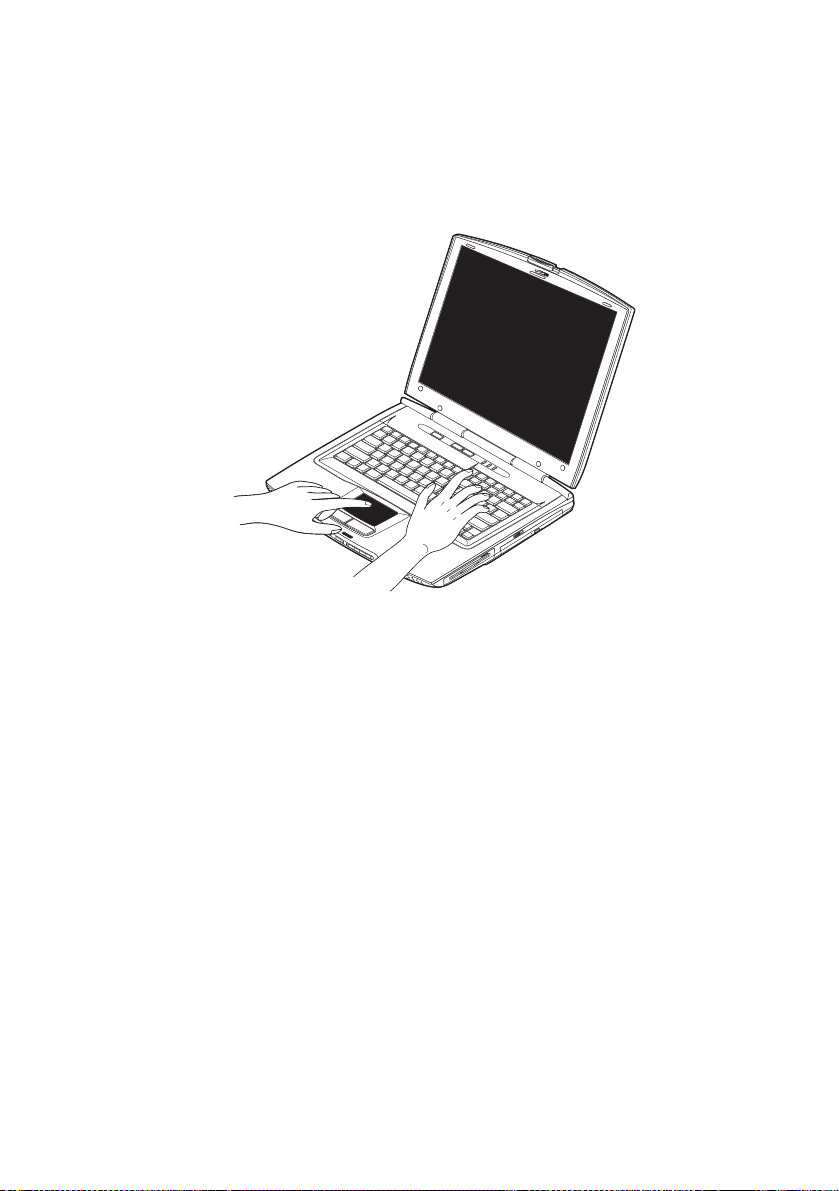
Ergonomie klávesnice
V dolní části klávesnice jsou umístěny ergonomické široké a zaoblené plochy pro opření zápěstí, poskytující pohodlné místo pro ruce při psaní na klávesnici počítače.
25
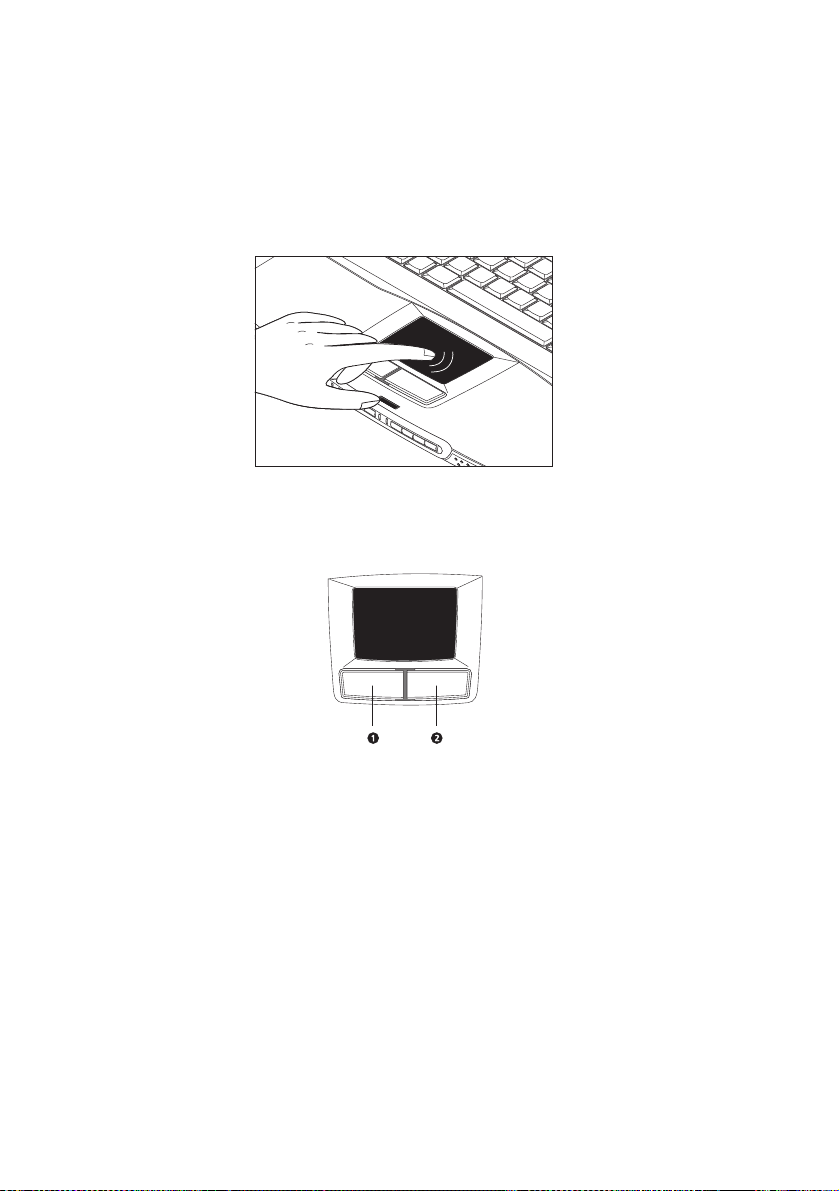
Touchpad
Zabudovaný touchpad představuje polohovací zařízení, kompatibilní s rozhraním PS/2,
které je citlivé na pohyb na svém povrchu. To znamená, že kurzor reaguje na pohyb
Vašeho prstu na povrchu touchpadu. Umístění ve střední části plochy pro opření zápěstí poskytuje optimální komfort a oporu.
Základy ovládání touchpadu
V následujících několika bodech se naučíte, jak používat touchpad:
• Pohybu kurzoru na obrazovce docílíte pohybem prstu na ploše touchpadu.
• Stiskněte levé (1) a pravé (2) tlačítko, umístěné na okraji touchpadu, aby se provedly funkce volby a spuštění. Tato dvě tlačítka mají podobný význam, jako levé a pravé tlačítko myši. Poklepáním na plochu touchpadu dosáhnete podobné výsledky.
26
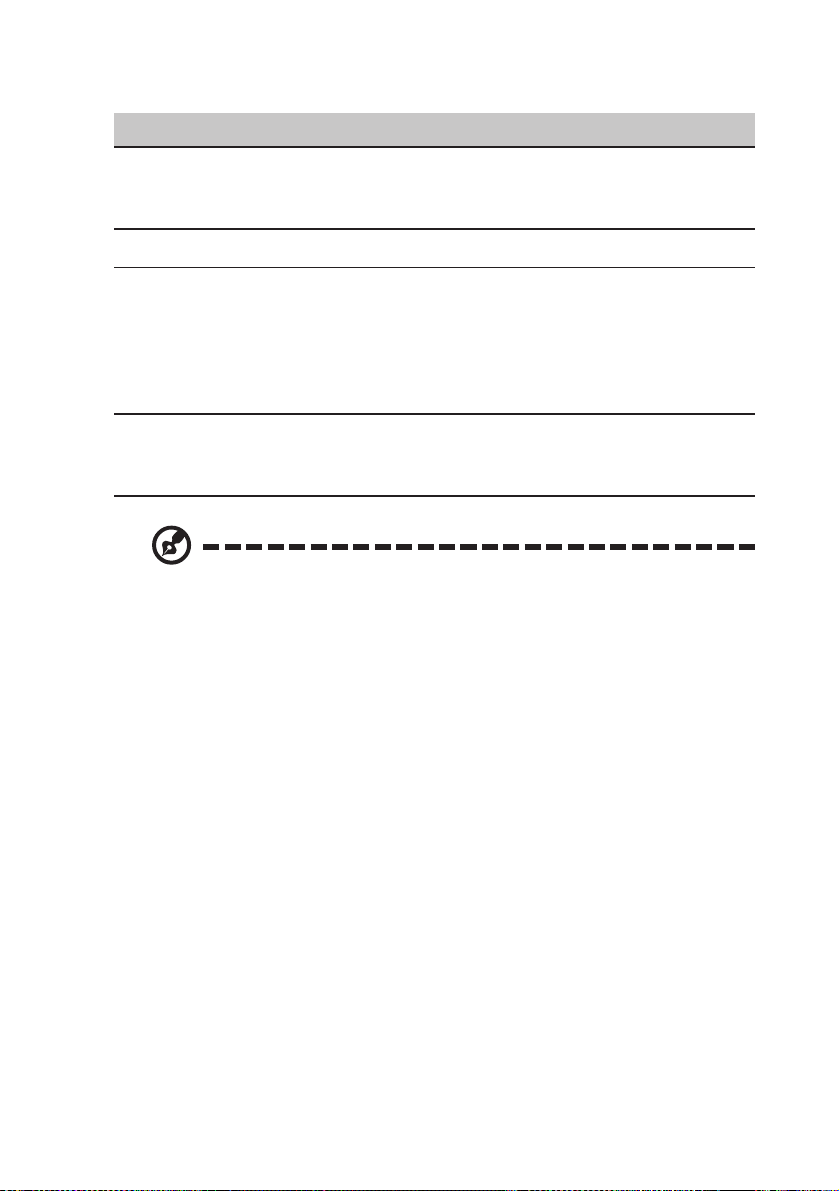
27
Funkce Levé tlačítko Pravé tlačítko Poklepání
Spuštění Klepněte dvakrát Poklepejte dvakrát (stejnou
rychle po sobě. rychlostí, jako u dvojitého
klepnutí tlačítkem myši).
Volba Klepněte jedenkrát. Poklepejte jedenkrát.
Vlečení Klepněte a podržte Poklepejte dvakrát (stejnou
a pak prstem vlečte rychlostí, jako u dvojitého
kurzor na touchpadu klepnutí tlačítkem myši)
a pak po druhém klepnutí
držte prst na touchpadu
a vlečte kurzor.
Zobrazení Klepněte jedenkrát.
kontextové
nabídky
Poznámka: Při používání touchpadu mějte suché a čisté prsty. Kromě toho
udržujte čistý a suchý i samotný touchpad. Touchpad je citlivý na pohyb
prstu. Z tohoto důvodu platí, že čím jemnější je dotek, tím lepší je reakce.
Razantní klepání nezvýší schopnost odezvy touchpadu.
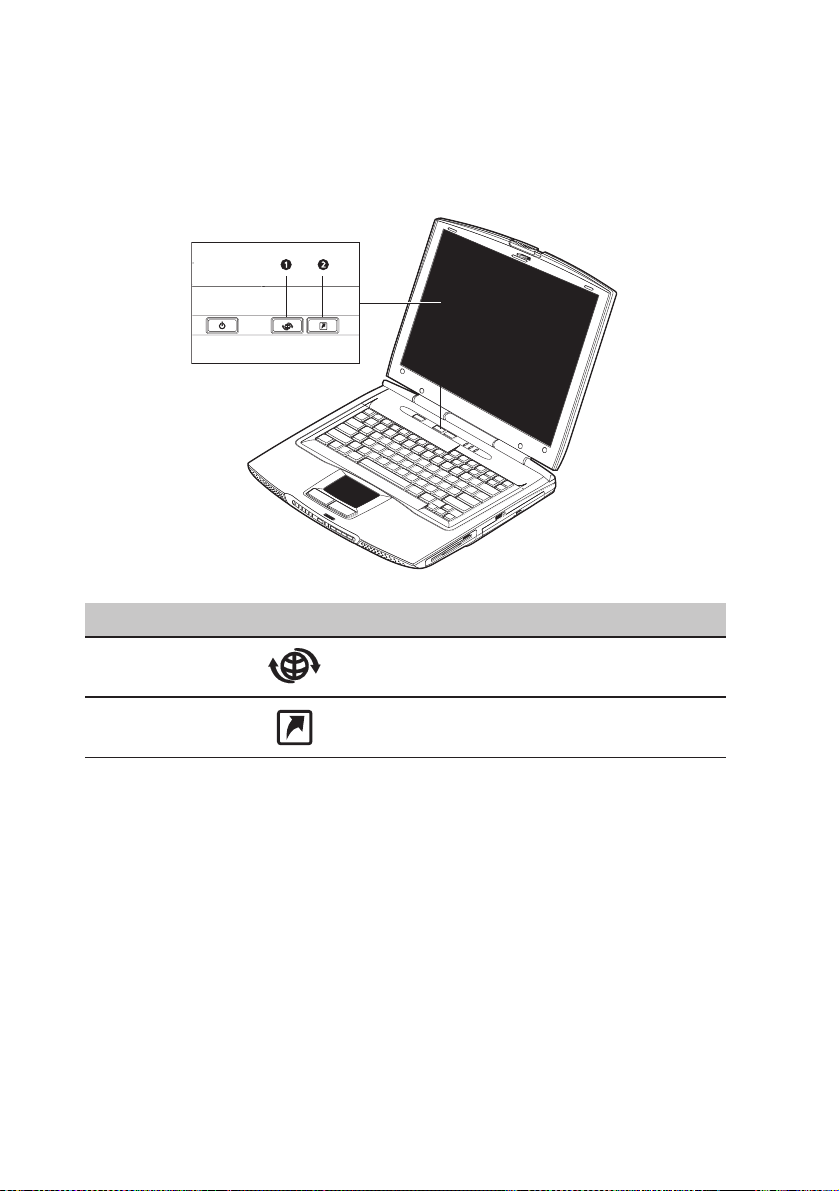
Spouštěcí klávesy
Nad klávesnicí jsou umístěny "spouštěcí klávesy", které je možno používat pro spouštění různých aplikací.
Číslo Položka Ikona Popis
1 WWW Implicitně spouští váš internetový prohlížeč.
2 Application Slouží pro spouštění nastavené aplikace.
Pro konfiguraci spouštěcích tlačítek a aplikací, které budou spouštěny - viz část "Tlačítko Easy" na stránce 67.
28

Ukládání dat
Tento počítač poskytuje následující možnosti:
• Pevný disk Enhanced-IDE s vysokou kapacitou
Pokud budete potřebovat více diskového prostoru, je možno provést výměnu tohoto pevného disku. Podrobnosti vám sdělí váš prodejce.
• Disketová mechanika 3,5 palce
Disketová mechanika 3,5 palce čte a zapisuje na standardní diskety 1,44 MB.
• Vysokorychlostní optická mechanika
Vysokorychlostní optická mechanika (CD-ROM, DVD-ROM, nebo DVD/CD-RW)
vám poskytuje nejnovější možnosti v oblasti multimédií ve světě mobilních počítačů.
Pro umístění těchto zařízení – viz část „Prohlídka počítače“ na stránce 11.
Vkládání a vyjímání diskety
Zasuňte disketu do disketové mechaniky (1) - tlačítko pro vysunutí diskety se vysune
ven. Pro vysunutí diskety stiskněte toto tlačítko pro vysunutí diskety z disketové mechaniky (2), aby se disketa vysunula - poté můžete disketu (3) vyjmout.
Vysunutí šuplíku optické mechaniky
Ve chvíli, kdy je počítač zapnutý stiskněte tlačítko pro vysunutí šuplíku optické mechaniky (1), a pak vysuňte šuplík směrem ven. Položte disk CD nebo DVD na trn mechaniky, až správně zaskočí na místo (2). Poté zavřete šuplík mechaniky (3).
29

Doplňky pro rozšíření konektivity
Počítač disponuje zabudovanými funkcemi pro připojení k počítačové síti a komunikaci
s dalšími počítači.
Ethernet a sítě LAN
Zabudované připojení k počítačové síti umožňuje připojení počítače k síti typu Ethernet
(10/100 Mbps).
Budete-li chtít použít zabudované připojení k počítačové síti, připojte kabel sítě Ethernet
ze zásuvky na zadní straně počítače do zásuvky počítačové sítě nebo do rozbočovače ve
Vaší počítačové síti. Pro umístění tohoto portu – viz část „Pohled zezadu“ na stránce 15.
30

Fax/data modem
Tento počítač je vybaven vestavěným fax/data modemem V.90 56 Kbps.
Varování: Tento modemový port není kompatibilní s digitálními telefonními
linkami. Připojením tohoto modemu k digitální telefonní lince může dojít k poškození modemu.
Budete-li chtít faxmodem použít, připojte telefonní linkový kabel z portu modemu do zásuvky telefonní linky. Pro umístění tohoto portu – viz část „Pohled zezadu“ na stránce 15.
31

Audio
Váš počítač je vybaven 16-bitovým stereo audio-systémem. Dvojice reproduktorů, umístěných v přední části počítače, směruje zvuk k vám a zlepšuje tak zvukový výstup i jeho
kvalitu.
Na levé straně počítače jsou umístěny porty pro připojení audio zařízení. Viz část
"Pohled na levou stranu", na straně 13, kde je uvedeno umístění a popis těchto portů.
Pro informace, jak k těmto portům připojovat externí audio zařízení - viz část "Audio zařízení" na stránce 51.
Nastavení hlasitosti
Pro nastavení úrovně hlasitosti použijte posuvný prvek. Posunutím prvku směrem k sobě
se hlasitost snižujte, posunutím prvku směrem od sebe se hlasitost zvyšuje.
32

Používání funkce Audio DJ
Funkce Audio DJ umožňuje ovládání přehrávání hudebních disků CD i ve chvíli, kdy je
počítač vypnutý, a dále spouštění programu Windows Media Player pro přehrávání audio
materiálu.
Číslo Položka Popis
1 MODE Stiskněte toto tlačítko alespoň na tři sekundy, aby se
funkce Audio DJ zapnula/vypnula, stiskněte pro přepnutí mezi přehráváním disku CD a přehráváním audio
materiálu pomocí programu Windows Media Player.
2 Předchozí skladba Skok na předcházející audio skladbu.
3 Následující skladba Skok na následující audio skladbu.
4 Přehrávání/pauza Zahájení přehrávání/pauza při přehrávání audio.
5 Stop Zastavení přehrávání audio.
33
MM OO DDEE
4
¢
6
7

Pro zahájení přehrávání audio CD proveďte následující kroky:
1 Stiskněte tlačítko Mode (na předním panelu počítače), až se rozsvítí indikátor CD
pro zapnutí funkce Audio DJ.
2 Stiskněte tlačítko pro vysunutí šuplíku optické mechaniky, a pak vysuňte šuplík smě-
rem ven.
3 Nasuňte na trn optické mechaniky hudební disk CD, až zaskočí do správné polohy
na trnu. Ujistěte se, že jste zvolili správný režim přehrávání.
4 Zavřete bezpečně šuplík optické mechaniky.
5 Nyní můžete stisknout tlačítka pro přehrávání hudby, a zahájit reprodukci hudby.
Hlasitost reprodukce nastavte posuvným prvkem na levé straně počítače.
Pro spuštění programu Windows Media Player pro přehrávání audio, proveďte tuto
kroky:
1 Pokud je funkce Audio DJ zapnuta, odklopte kryt s displejem a stiskněte tlačítko
MODE, aby se zapnul režim MP. Indikátor MP se rozsvítí.
Poznámka: Pokud je funkce Audio DJ zapnuta, pak se zapnutím funkce
Audio DJ a přepnutím do režimu MP zapne i počítač.
2 Spustí se program Windows Media Player.
3 Nyní, chcete-li začít, můžete používat softwarové ovládací prvky nebo tlačítka pro
přehrávání audio na předním panelu.
34

Zabezpečení Vašeho počítače
Bezpečnostní funkce jsou reprezentovány hardwarovými a softwarovými zámky - bezpečnostním výřezem a heslem.
Bezpečnostní zámek počítače
Bezpečnostní výřez pro zámek, umístěný na levém panelu počítače umožňuje připojení
bezpečnostního zámku počítače (založen na kompatibilitě se systémem Kensington).
Obepněte kabel bezpečnostního zámku počítače kolem nepohyblivého objektu, jako je
například stůl nebo držadlo uzamčené stolní zásuvky. Vložte zámek do výřezu a otočte
klíčkem, aby se zámek zajistil. K dispozici mohou být i bezklíčová provedení zámku.
Hesla
Uživatelské heslo chrání váš počítač a BIOS před neautorizovaným přístupem. Je-li toto
heslo nastaveno společně se zapnutými příslušnými parametry, nemůže nikdo zpřístupnit počítač bez zadání správného hesla.
Viz část “BIOS Setup Utility” na stránce 68, kde najdete více podrobností o nastavování hesla a příslušných parametrech.
Důležité: Nezapomeňte své heslo! Pokud zapomenete své heslo, spojte se
prosím se svým prodejcem nebo s autorizovaným servisním střediskem.
35

36

Provoz na baterie
37

Tento počítač pracuje buď na síťové napájení nebo na baterie. Tato kapitola obsahuje informace, které potřebujete znát pro správný provoz počítače na baterie. Kromě toho tato kapitola obsahuje
informace o tom, jak provádí počítač správu napájení a jakým způsobem dociluje co možná nejdelšího času práce na baterie.
38

Kompaktní baterie
Počítač používá baterii, která poskytuje dlouhou provozní dobu mezi jednotlivými dobitími.
Charakteristiky baterie
Baterie má následující charakteristiky:
• Baterie používá nejmodernější technologie
• Upozornění při nízké kapacitě baterie
Pokud je to možné, používejte při práci s počítačem síťový adaptér. Baterie vám přijde
vhod při cestování nebo tehdy, dojde-li k výpadku síťového napětí. Je vhodné, máte-li
připravenu druhou plně nabitou baterií. Druhou baterii je možné dokoupit u vašeho prodejce.
Maximalizace provozní životnosti baterie
Baterie do notebooků jsou, podobně jako ostatní druhy baterií, považovány za spotřební materiál. To znamená, že jejich používání je časově omezeno, přičemž jejich výkon se
v průběhu této periody životnosti postupně snižuje. Abyste docílili maximální životnosti
své baterie, přečtěte si prosím (a rovněž dodržujte) následující doporučení.
Příprava nové baterie na provoz
Před prvním použitím baterie byste měli provést určitou přípravu baterie, tzv. formátování, které musí proběhnout ještě před jejím uvedením do provozu na počítači.
1 Vložte baterii do počítače. Počítač zatím nezapínejte.
2 Zapojte síťový adaptér ke zdroji napětí (to znamená do zásuvky ve zdi) a do počíta-
če, aby se baterie plně nabila.
3 Odpojte adaptér ze zdroje napětí (ze zásuvky ve zdi).
4 Používejte počítač s napájením z baterie. V průběhu tohoto počátečního období
nezapojujte síťovou šňůru do zásuvky ve zdi.
5 Jakmile se baterie používáním počítače úplně vybije (to znamená, jakmile vás počí-
tač upozorní, abyste přešli na napájení ze sítě), vypněte počítač a proveďte opě-
tovně krok 1.
Poznámka: Tento postup zopakujte ještě dvakrát. Celkově by měl tento přípravný proces představovat 3 nabití a vybití baterie.
39

Tento postup proveďte u nové baterie nebo u baterie, která byla dlouhou dobu skladována a nebyla používána. Pokud bude počítač skladován déle než dva týdny, doporučujeme vám, abyste baterii z počítače vyjmuli.
Varování! Nevystavujte baterii teplotám, nižším než 0°C nebo vyšším než
60°C. To může mít závažný vliv na životnost vaší baterie.
Dodržením uvedeného postupu bude zajištěna maximální možná úroveň dobití baterie.
Při nedodržení tohoto postupu nedocílíte maximální možnou životnost baterie a úroveň
nabití, což může vést ke zkrácení celkové životnosti baterie.
Využitelná provozní životnost baterie je závažně ovlivňována následujícími podmínkami
použití:
• Používáním počítače při stálém napájení ze sítě, pokud je v notebooku vložena baterie. Jestliže používáte počítač při stálém napájení ze sítě, vyjměte baterii z počítače, jakmile je plně nabita.
• Při nevybíjení a opětovném dobíjení baterie až do mezních hodnot tak, jak je uvedeno ve výše uvedené části „Příprava nové baterie na provoz“.
• Frekvence používání (čím více baterii používáte, tím dříve bude dosažen konec její
provozní životnosti). Standardní baterie do počítače má celkovou provozní životnost
přibližně 500 nabíjení.
Instalace a vyjmutí baterie
Důležité! Před vyjmutím držáku baterie se ujistěte, že máte k počítači připojen síťový adaptér – v opačném případě vypněte počítač.
Při instalaci držáku baterie:
1 Vyrovnejte přední konec baterie (s pryžovou ploškou) s předním koncem prostoru
pro umístění baterie.
40

2 Zatlačte na baterii tak, až uslyšíte, že západka baterie zapadla na místo.
Vyjmutí držáku s baterií:
1 Posuňte uvolňovací západku modulu baterie, aby se modul baterie odjistil.
2 Uchopte baterii a vyjměte ji směrem vzhůru.
Dobíjení baterie
Budete-li chtít baterii nabíjet, vložte baterii na své místo a zapojte síťový adaptér do počítače a do zásuvky ve zdi.
41
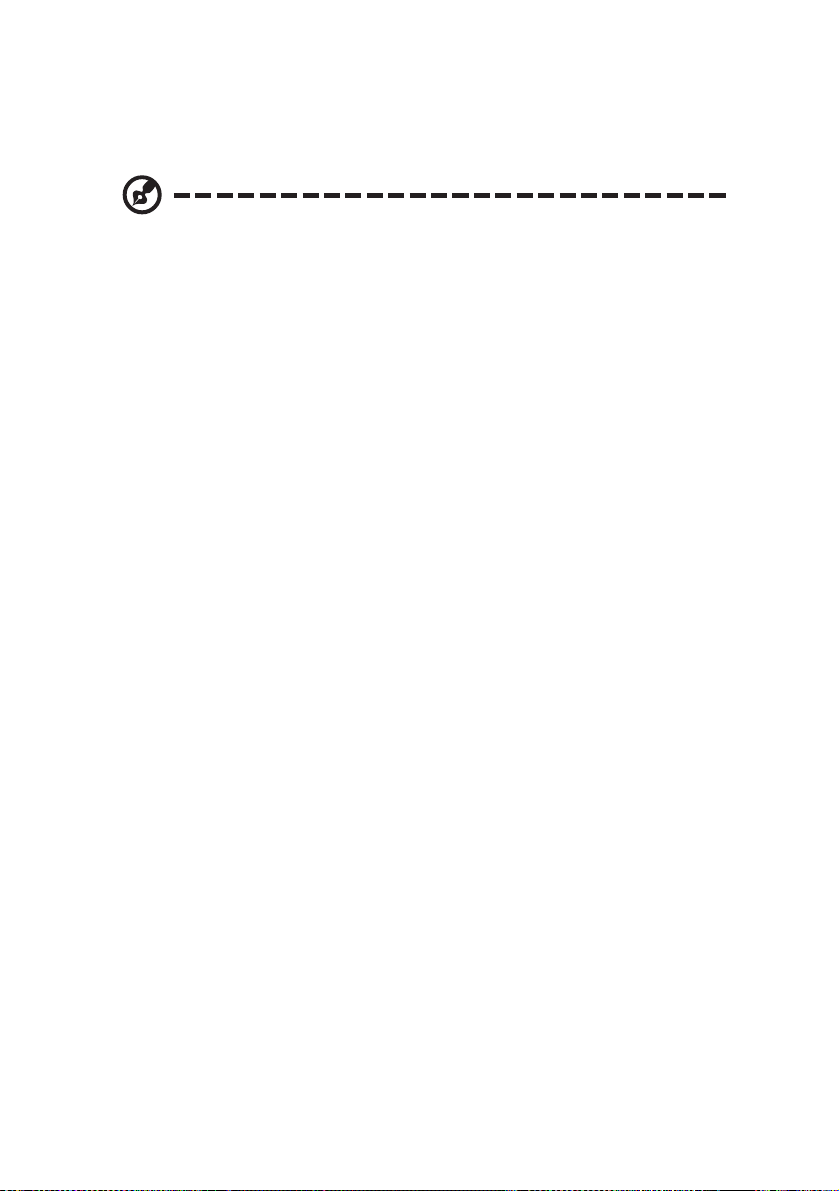
Pokud je počítač v provozu s připojeným síťovým adaptérem, nabije se baterie přibližně
za 9 hodin.
Poznámka: Doporučujeme vám, abyste baterii dobíjeli před pracovním dnem,
a ponechali ji nabíjet před noc, budete-li cestovat. Tak budete mít k dispozici
plně nabitou baterii pro použití následující den.
Kontrola úrovně nabití baterie
Používání ukazatele baterie ve Windows
Ukazatel baterie ve Windows zobrazuje aktuální úroveň nabití baterie. Nastavte jednoduše kurzor na ikonu baterie nebo síťové zástrčky na hlavním panelu Windows, abyste
viděli aktuální úroveň nabití baterie.
Optimalizace životnosti baterie
Tato část vám pomůže získat maximální výkon při provozu na baterie. Optimalizace životnosti baterie vede k prodloužení cyklu nabíjení/vybíjení, přičemž se zlepší účinnost dobíjení. Pro optimalizaci a maximalizaci životnosti baterie dodržujte následující doporučení:
• Zakupte si další záložní baterii.
• Používejte co nejvíce napájení pomocí síťového adaptéru, aby byla baterie připravena v rezervě pro provoz na cestách.
• V počítači, který je napájen ze síťového adaptéru, ponechejte baterii. Neustálé krátkodobé dobíjení baterie udržuje úroveň dobití baterie, čímž se eliminuje samovybíjecí efekt baterie. Funkce dobíjení za provozu rovněž dobíjí baterii.
• Vypněte paralelní port, pokud k němu nemáte připojena žádná zařízení. Tuto operaci můžete provést pomocí BIOS Setup Utility. Viz část “Ostatní” (“Others”) na
stránce 74.
• Vyjměte kartu PC Card ze slotu, pokud ji nepoužíváte, protože tato karta rovněž
spotřebovává určitou energii. Viz část „Vysunutí PC karty“ na stránce 53.
• Uložte baterii na chladném a suchém místě. Doporučená teplota pro skladování
baterií je v intervalu od 10 do 30°C.
Čím vyšší je skladovací teplota, tím rychleji se baterie vybíjí.
• Baterie je možno dobíjet přibližně 500-krát. Nadměrné nabíjení vede ke zkrácení
provozní životnosti baterie.
• Věnujte péči své baterii a síťovému adaptéru. Viz část „Péče o váš počítač“ na stránce 3.
42
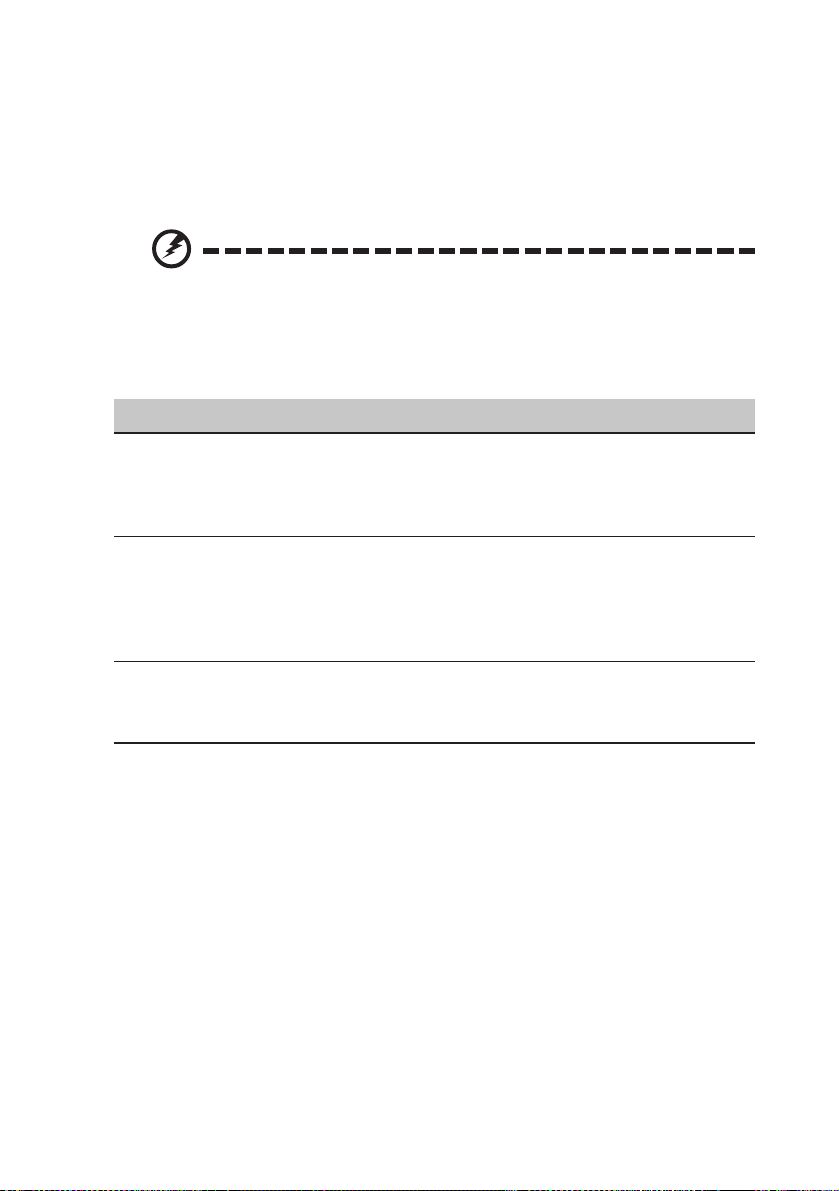
Upozornění při nízké kapacitě baterie
Ve chvílích, kdy používáte síťový adaptér, si nemusíte dělat starosti o nabití baterie.
Avšak ve chvílích, kdy budete provozovat počítač z baterie, dávejte pozor na indikátor
baterie na hlavním panelu Windows.
Varování! Co nejdříve připojte k počítači síťový adaptér. Pokud by bylo napájení počítače vypnuto v průběhu režimu Standby, došlo by ke ztrátě dat.
Následující tabulka zobrazuje doporučený postup činností, které je třeba vykonat ve
chvíli, kdy zjistíte, že baterie je již téměř vybitá.
Situace Doporučená činnost
Je dostupný síťový adaptér 1. Připojte k počítači síťový adaptér.
a zásuvka ve zdi. 2. Uložte všechny potřebné soubory.
3. Pokračujte ve své práci.
Vypněte počítač, chcete-li, aby se baterie nabila rychleji.
Je dostupná záložní 1. Uložte všechny potřebné soubory.
plně nabitá baterie. 2. Ukončete aplikaci.
3. Vypněte počítač.
4. Vyměňte baterie.
5. Zapněte počítač a pokračujte v práci.
Není dostupný síťový 1. Uložte všechny potřebné soubory.
adaptér a zásuvka ve zdi. 2. Ukončete aplikaci.
3. Vypněte počítač.
43

Řízení spotřeby
Tento počítač je vybaven zabudovanou jednotkou pro řízení spotřeby, která monitoruje
aktivitu systému.
Aktivita systému se vztahuje k jakékoli činnosti, která se projevuje na jednom nebo více
následujících zařízeních: klávesnice, myš, disketová mechanika, pevný disk, periferní
jednotky, připojené k sériovému a paralelnímu portu a videopaměť. Pokud po určitou
dobu není detekována žádná aktivita, zastaví počítač některá nebo všechna tato zařízení, aby se snížila spotřeba energie.
Tento počítač využívá schéma řízení spotřeby, podporující technologii ACPI, která umožňuje maximální úsporu energie a současně maximální výkon. Systém ACPI umožňuje
operačnímu systému Windows na Vašem počítači řídit napájení jednotlivých zařízení, připojených k počítači. Operační systém Windows na Vašem počítači pracuje se všemi
těmito prvky. Další informace si prosím vyhledejte v nápovědě k systému Windows.
44
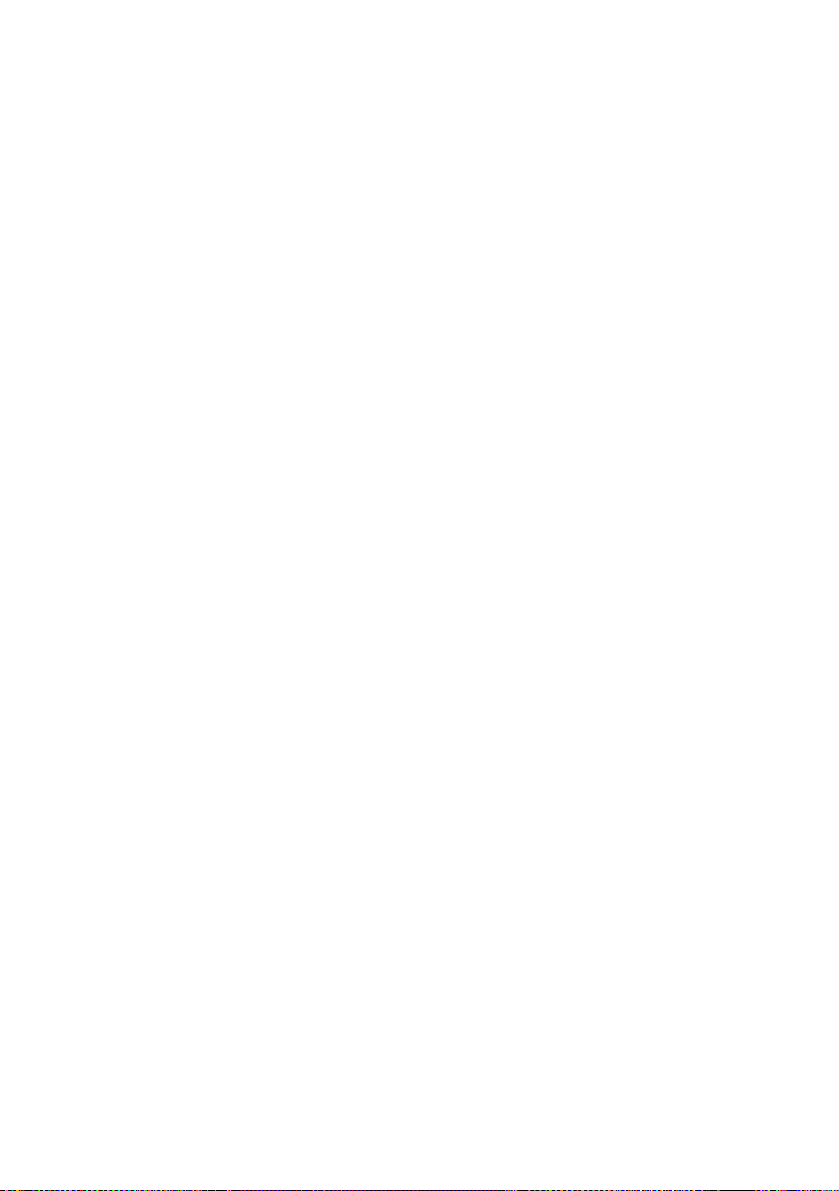
Periferie a doplňky
45

Váš počítač nabízí vynikající možnosti rozšiřování díky svým vestavěným portům a konektorům. Tato kapitola popisuje, jak připojovat periferní zařízení a hardwarové doplňky, které vám pomohou
snadno využívat všech funkcí vašeho počítače.
Při připojování periferních zařízení si nejprve přečtěte návod
k obsluze příslušného periferního zařízení. Většinu z těchto doplňků a mnohé další doplňky si můžete zakoupit u svého autorizovaného prodejce.
Tato kapitola rovněž zahrnuje části, týkající se rozšiřování hlavních
komponentů počítače. Rozšiřitelnost hlavních komponentů umožňuje vašemu počítači držet krok s nejnovějšími technologiemi.
46

Externí zobrazovací zařízení
Externí monitor
K portu pro externí zobrazovací zařízení můžete připojit externí monitor. Pro umístění
tohoto portu – viz část „Pohled zezadu“ na stránce 15.
Další pokyny vyhledejte v návodu k obsluze vašeho monitoru.
Poznámka: Pokud není k počítači připojen externí monitor, přepne se počítač po uzavření displeje do režimu Standby.
47

Externí zobrazovací zařízení se vstupem S-video
K výstupnímu video portu na zadním panelu počítače můžete připojit externí zobrazovací zařízení, jako je například televizor, vybavený vstupem S-video. Pro umístění tohoto
konektoru – viz část „Pohled zezadu“ na stránce 15.
Další pokyny pro provoz najdete v návodu k obsluze k televizoru nebo projektoru.
Používání souběžného zobrazování
Váš počítač je schopen využít funkce Windows pro zobrazování na několika zobrazovacích zařízeních současně, což umožňuje používat počítač pro účely prezentací. A tak
všechno, co se zobrazuje na displeji počítače, se bude současně zobrazovat na dalším
externím zobrazovacím zařízení. Stiskněte klávesy Fn-F5 pro přepnutí výstupu displeje.
Při používání souběžného zobrazování si můžete zvolit, jak připojit zobrazovací zařízení
k počítači (zda pomocí portu pro externí zobrazovací zařízení nebo S-video port), v závislosti na tom, jaké možnosti vaše zobrazovací zařízení podporuje.
48

Externí vstupní zařízení
Externí klávesnice
Klávesnice počítače je vybavena klávesami plné velikosti spolu se včleněnou číselnou
klávesnicí. Pokud pro vás bude pohodlnější použití stolní klávesnice, zkuste do dostupného konektoru USB připojit externí klávesnici.
Externí numerická klávesnice
Potřebujete-li zadávat větší množství numerických údajů, můžete k počítači připojit externí číselnou klávesnici se 17 klávesami. Při připojování externí číselné klávesnice se řiďte
podle toho, jaký typ rozhraní vaše klávesnice podporuje - PS/2 nebo USB.
Externí polohovací zařízení
Tento počítač podporuje USB myš (nebo obdobné polohovací zařízení). Používáte-li myš
USB, zapojte ji do dostupného portu USB.
49

Tiskárna
Tento počítač podporuje jak paralelní, tak i USB tiskárny. Při zapojování paralelní tiskárny zapojte kabel tiskárny do paralelního portu.
Při zapojování USB tiskárny zapojte kabel tiskárny do portu USB. Pokyny pro obsluhu
své tiskárny najdete v příslušném návodu k obsluze.
Pokyny pro obsluhu své tiskárny najdete v příslušném návodu k obsluze.
Poznámka: Pokud paralelní tiskárna nepracuje, spusťte BIOS Setup Utilitu
a prověřte, zda je paralelní port zapnutý. Viz část "Ostatní" ("Others") na
stránce 74, kde najdete další informace.
50

Audio zařízení
Do zdířky pro mikrofon můžete připojit externí mikrofon. Aktivní reproduktory nebo sluchátka připojte do zdířky pro připojení výstupu reproduktorů/sluchátek. Pro umístění
těchto portů – viz část „Pohled na pravou stranu“ na stránce 14.
51

Rozšiřující zařízení
Sloty pro karty PC Card
Tento počítač je vybaven sloty pro karty CardBus PC Card, které mohou pojmout buď
jednu kartu typu III nebo dvě karty typu II/I. S dotazem, jaké dostupné PC karty si můžete zakoupit do svého počítače, se prosím obraťte na svého prodejce.
Sloty pro PC karty, umístěné na pravé straně počítače, umožňují zasunutí karet o velikosti běžné platební karty, které rozšiřují použitelnost a rozšiřitelnost počítače.
PC karty (dříve označované PCMCIA) představují doplňkové karty pro přenosné počítače,
poskytující možnosti rozšiřování, které byly dlouho dostupné jen u stolních počítačů PC.
Oblíbené karty typu II zahrnují paměť typu flash, paměť SDRAM, fax/data modem, síťové karty LAN a sběrnice SCSI. CardBus zlepšuje 16-bitovou technologii PC Card rozšířením šířky toku dat na 32 bitů.
Poznámka: Více informací, týkajících se instalace a používání karty a jejích
funkcí naleznete v příručce k Vaší kartě.
Vkládání PC karty
Poznámka: Kartu typu III PC Card zasunujte do spodního slotu.
Zasuňte kartu do požadovaného slotu a proveďte odpovídající zapojení (například připojení kabelu), pokud je to třeba. Viz příručka k Vaší kartě, kde najdete podrobnosti.
52

Vysunutí PC karty
Před vysunutím PC karty:
• Ukončete aplikaci, která používá kartu.
• Klepněte levým tlačítkem na ikonu Safely Remove Hardware na pruhu hlavního
panelu a klepněte na položku Safely Remove Card.
Jakmile je možno kartu bezpečně vyjmout, stiskněte tlačítko pro vysunutí karty ze slotu
(1) tak, aby se uvolnilo a vyskočilo a pak jej stiskněte znovu, aby se PC karta vysunula (2).
Rozhraní USB
Tento počítač má dostupné tři USB porty, které umožňují sériové připojení periferních
zařízení USB, aniž byste vyčerpávali cenné systémové zdroje. USB zařízení jsou zařízeními typu plug and play, což znamená, že při připojování a odpojování takového zařízení
nemusíte vypínat počítač.
Mezi běžná USB zařízení patří USB myš, klávesnice a digitální fotoaparáty. Zařízení USB
je rovněž možno řetězově spojovat prostřednictvím USB rozbočovačů.
Pro umístění těchto portů – viz část „Pohled na pravou stranu“ na stránce 14.
Odpojování USB zařízení
Před odpojením USB zařízení:
• Ukončete veškeré aplikace používající USB zařízení.
• Klepněte levým tlačítkem na ikonu Safely Remove Hardware na pruhu hlavního
panelu a klepněte na položku Safely Remove Device.
Nyní můžete odpojit USB zařízení od počítače.
53

Různé doplňky
Druhá baterie
Cestujete-li často, je dobré mít s sebou náhradní nabitou baterii.
Síťový adaptér
Kompaktní síťový adaptér se stará o dobíjení vaší baterie a současně poskytuje napájení vašemu počítači. Můžete si objednat druhý síťový adaptér, abyste jej nemuseli nosit
stále s sebou ze své kanceláře domů a obráceně.
54

Hlavní doplňky pro rozšíření konfigurace
Váš počítač poskytuje skvělý výkon. Avšak někteří uživatelé a používané aplikace mohou
požadovat více. V případě požadavku na zvýšený výkon je možné počítač rozšířit nebo
doplnit o požadované komponenty.
Poznámka: Pokud se rozhodnete provést rozšíření nebo doplnění klíčových
komponentů, obraťte se na svého autorizovaného prodejce.
Rozšíření paměti
Tento počítač je vybaven dvěma sloty pro rošíření paměti, který podporuje paměti typu
soDIMM (Small Outline Dual Inline Memory Module). Je podporována paměť PC-133
Synchronous Dynamic Random Access Memory (SDRAM). Standardní paměť obsazuje jeden "dealersky rozšiřitelný" slot. Rozšíření paměti můžete rovněž provést s použitím
"uživatelsky rozšiřitelného" slotu.
Instalace paměti
Při instalaci paměti dodržujte následující postup:
1 Vypněte napájení počítače, odpojte síťový adaptér (pokud byl zapojen) a vyjměte
modul baterie. Poté obraťte počítač tak, abyste získali přístup k jeho spodní ploše.
2 Vyšroubujte šroubky ze dvířek prostoru pro paměti (1), poté dvířka posuňte (2), a pak
je nadzdvihněte a vyjměte (3), abyste získali přístup ke slotu pro paměť.
55

3 Paměťový modul vkládejte do slotu (1) zešikma a pak jej jemně zatlačte dolů, až
zapadne do správné polohy (2).
4 Umístěte zpět dvířka prostoru pro paměti a zajistěte je šroubky.
Počítač provede automatickou detekci velikosti paměti a překonfigurování její celkové
velikosti.
Výměna pevného disku
Pokud zjistíte, že potřebujete větší kapacitu diskového prostoru, je možno provést výměnu pevného disku počítače za disk s vyšší kapacitou. V počítači je použit pevný disk
s výškou 9,5 mm o průměru 2,5 palce s rozhraním Enhanced-IDE. Pokud budete chtít
provést výměnu pevného disku, obraťte se prosím na svého prodejce.
56

Přenášení počítače
57

Tato část Vám poskytne rady týkající se skutečností, které byste
měli vzít v úvahu při přenášení nebo cestování se svým počítačem.
58
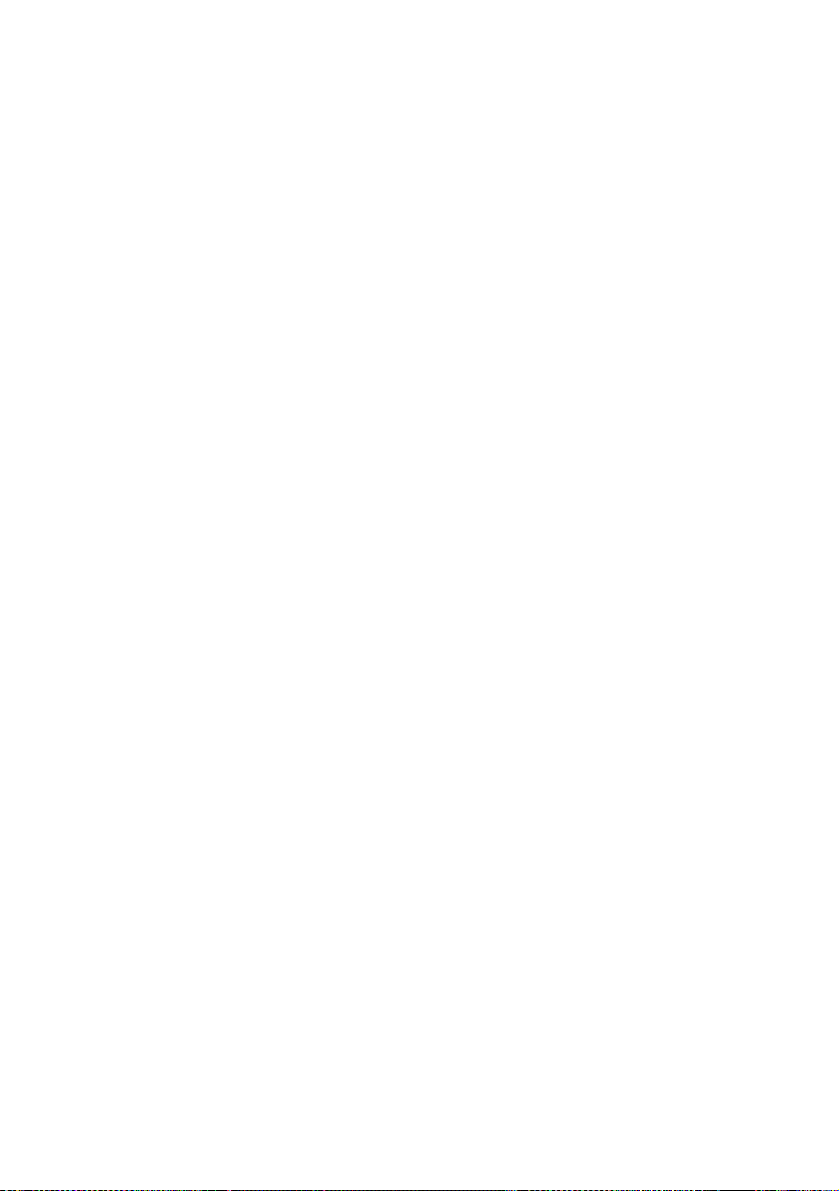
Odpojování z pracovní plochy
Při odpojování počítače od externího příslušenství postupujte v souladu s následujícími
kroky:
1 Uložte rozdělanou práci.
2 Ukončete činnost operačního systému.
3 Vypněte napájení počítače.
4 Odpojte síťovou přívodní šňůru ze síťového adaptéru.
5 Odpojte klávesnici, polohovací zařízení, tiskárnu, externí monitor a další externí zaří-
zení.
6 Odjistěte bezpečnostní zámek Kensington, pokud jej používáte k zajištění svého
počítače.
59

Přenášení počítače
Zde je naše doporučení: počítač přenášejte pouze na krátké vzdálenosti, například ze
své kanceláře do konferenční místnosti.
Příprava počítače
Před přenesením počítače zavřete a zajistěte kryt displeje, aby se počítač přepnul do
režimu Standby. Nyní můžete počítač bezpečně přenášet kamkoli v rámci budovy.
Chcete-li ukončit režim Standby počítače, odklopte kryt displeje a stiskněte tlačítko pro
zapnutí napájení.
Co byste si měli vzít s sebou na krátké schůzky
Plně nabitá baterie udrží počítač v chodu ve většině případů přibližně 2 hodiny. Pokud
je Vaše schůzka kratší než tato doba, nebude pravděpodobně nutné, abyste si s sebou
brali jiné věci, než počítač.
Co byste si měli vzít s sebou na dlouhé schůzky
Pokud bude Vaše schůzka trvat déle než 2 hodiny nebo pokud není baterie plně nabitá, je lepší vzít si s sebou síťový adaptér, který připojíte k zásuvce v konferenční místnosti.
Pokud není konferenční místnost vybavena zásuvkou, snižte vybíjení baterie uvedením
počítače do režimu úspory energie. Zavřete kryt displeje, kdykoli právě nepoužíváte
počítač aktivně. Pak, budete-li chtít pokračovat, otevřete kryt displeje a stiskněte tlačítko pro zapnutí napájení.
60

Přenesení počítače domů
Pokud svůj počítač berete ze své kanceláře domů nebo naopak.
Příprava počítače
Po odpojení počítače z Vaší pracovní plochy proveďte tyto kroky pro přípravu počítače
pro převezení domů:
1 Zkontrolujte, zda jste vyjmuli veškerá média, diskety a kompaktní disk z příslušných
mechanik. Při opomenutí tohoto kroku může dojít k poškození hlav nebo optické
části mechaniky.
2 Zabalte počítač do ochranného obalu, který zabraňuje vyklouznutí počítače.
Upozornění: Vyvarujte se přibalování předmětů, které by byly umístěny na
horním krytu počítače. Tlak na horní kryt může mít za následek poškození
displeje.
Co si vzít s sebou
Pokud některé položky již nemáte doma, vezměte si s sebou následující položky:
• Síťový adaptér a síťovou přívodní šňůru
• Vytištěnou uživatelskou příručku
Zvláštní upozornění
Pro ochranu počítače při cestování do práce a zpět dodržujte následující pokyny:
• Snažte se minimalizovat vliv změn teploty tím, že budete mít počítač u sebe.
• Pokud potřebujete zastavit na delší chvíli, přičemž si počítač nemůžete vzít s sebou,
nechejte počítač v zavazadlovém prostoru automobilu, abyste předešli jeho vystavování nadměrným teplotám.
• Změny teploty a vlhkosti mohou způsobovat kondenzaci. Před zapnutím počítače
zajistěte, aby teplota počítače odpovídala pokojové teplotě a prohlédněte displej,
zda se na něm nevyskytují známky kondenzace. Pokud je teplotní změna vyšší než
10°C, ponechte počítač nezapnutý v prostředí s pokojovou teplotou minimálně 30
minut.
61

Vytvoření domácí kanceláře
Pokud často pracujete na počítači doma, může být vhodné, zakoupíte-li si druhý síťový
adaptér pro použití doma. Díky tomuto druhému síťovému adaptéru omezíte převážení
zbytečné zátěže tam a zpět.
Pokud počítač používáte doma po delší dobu, budete jej možná chtít doplnit o externí
klávesnici, monitor nebo myš.
62

Cestování s počítačem
Pokud cestujete na delší vzdálenosti, například z budovy Vaší kanceláře do budovy kanceláře klienta nebo při místním cestování.
Příprava počítače
Připravte počítač tak, jako byste si jej brali s sebou domů. Ujistěte se, že baterie v počítači je dobitá. Bezpečnostní služba na letištích může vyžadovat, abyste svůj počítač
zapnuli, jakmile jej přenesete do oblasti brány.
Co si vzít s sebou
Vezměte si s sebou následující položky:
• Síťový adaptér a síťovou přívodní šňůru
• Náhradní plně dobitou baterii (baterie)
• Instalační soubory s ovladači pro tiskárny, pokud máte v plánu používat jinou tiskárnu
Zvláštní upozornění
Kromě pokynů týkajících se situací, kdy si počítač berete domů, dodržujte také tyto pokyny pro ochranu svého počítače při cestování:
• Vždy si svůj počítač berte jako příruční zavazadlo.
• Pokud je to možné, nechejte si svůj počítač zkontrolovat ručně. Letištní rentgenové kontrolní přístroje jsou pro Váš počítač bezpečné, avšak nenechávejte svůj počítač kontrolovat detektorem kovů.
• Zabraňte vystavování disket ručním detektorům kovů.
63

Cestování s počítačem do zahraničí
Pokud se svým počítačem cestujete ze země do země.
Příprava počítače
Připravte počítač tak, jako byste si jej normálně chystali pro cestování.
Co si vzít s sebou
Vezměte si s sebou následující položky.
• Síťový adaptér
• Síťové přívodní šňůry odpovídající zemi, do které budete cestovat
• Náhradní plně dobitou baterii (baterie)
• Instalační soubory s ovladači pro tiskárny, pokud máte v plánu používat jinou tiskárnu
Zvláštní upozornění
Dodržujte tatáž zvláštní upozornění, jako při cestování s počítačem. Kromě toho Vám
mohou být při mezinárodním cestování užitečné následující rady:
• Při cestování v jiné zemi zkontrolujte, zda místní střídavé napětí a technické parametry síťové přívodní šňůry adaptéru jsou kompatibilní. Pokud tomu tak není, zakupte si síťovou přívodní šňůru, která je s místním střídavým napětím kompatibilní. Pro
napájení počítače nepoužívejte různé soupravy adaptérů, používané pro domácí
spotřebiče.
• Pokud používáte modem, zkontrolujte, zda modem a konektor jsou kompatibilní s telekomunikačním systémem země, do které cestujete.
64

Software
65

Tato kapitola popisuje důležité systémové utility, které jste obdrželi
společně se svým počítačem.
66

67
Systémový software
Na počítači jsou předinstalovány následující programy nebo software:
• Operační systém Microsoft Windows
• BIOS Setup Utility pro nastavení hardware počítače
• Systémové utility, ovladače a aplikační software
Poznámka: Pro zpřístupnění softwarových aplikací pod Windows, klepněte
na tlačítko Start a zvolte příslušnou složku aplikace. Poté klepněte na ikonu
aplikace, aby se zvolená aplikace spustila. Budete-li se chtít dozvědět o aplikaci něco navíc, používejte online nápovědu, která je součástí software.
Tlačítko Easy
Tlačítko Easy umožňuje nastavení funkcí spouštěcích tlačítek, umístěných nad klávesnicí. Pro umístění těchto tlačítek - viz část "Spouštěcí klávesy" na stránce 28. Konfiguraci tlačítka Easy můžete rovněž provést stisknutím spouštěcího tlačítka, na němž není
dosud nakonfigurována žádná funkce.

68
BIOS Setup Utility
Pomocný program BIOS Setup Utility představuje program pro konfiguraci hardware,
který je zabudován do BIOSu počítače.
Váš počítač je již správně nakonfigurován a optimalizován, přičemž není třeba, abyste
tento pomocný program spouštěli. Pokud se však vyskytnou problémy s konfigurací
počítače, může být vhodné, spustíte-li jej. Pokud se vyskytne nějaký problém, viz kapitola „Odstraňování potíží“ na stránce 77.
Pro aktivaci pomocného programu BIOS Setup Utility stiskněte klávesu F2 v průběhu
automatického testování po zapnutí (POST).
Ovládání obrazovek BIOS Setup Utility
K dispozici je šest nabídek: Main (Hlavní), System Device (Systémová zařízení), Security (Zabezpečení), Others (Ostatní), Boot (Zavádění systému) a Exit (Ukončení).
Dodržujte tyto pokyny:
• Při volbě nabídky používejte kurzorové klávesy vlevo/vpravo (ÅÆ).
• Při volbě parametru, používejte kurzorové klávesy nahoru/dolů (ÇÈ).
• Při změně hodnoty parametru, stiskněte klávesu F5 nebo F6.
Poznámka: Je možno změnit takovou hodnotu parametru, která je uzavřena v hranatých závorkách.
• Znaménko „plus“ (+) indikuje, že tato položka obsahuje vnořené položky. Stiskněte
klávesu Enter pro rozvinutí této položky.
• Stiskněte klávesu Esc (můžete být nastaveni na kterékoli položce nabídky), chceteli přejít do nabídky Exit (Ukončení).
• Ve kterékoli nabídce můžete načíst implicitní hodnoty stisknutím klávesy F9. Můžete rovněž stisknout klávesu F10 pro uložení jakýchkoli změn a ukončení BIOS
Setup Utility.

69
Poznámky: Klávesy pro posun pro určitou nabídku jsou zobrazovány ve
spodní části obrazovky.
Nápověda pro parametry se objevuje v příslušné části obrazovky. Tuto nápovědu si pečlivě přečtěte ještě dříve, než začnete provádět změny v parametrech.
Main (Hlavní)
Obrazovka Main zobrazuje přehled informací o hardware vašeho počítače, a kromě toho
obsahuje základní parametry pro nastavení.
Poznámka: Výše uvedená obrazovka slouží jako ukázka. Skutečné údaje
mohou být odlišné.
Níže uvedená tabulka popisuje parametry na této obrazovce. Parametry uváděné tučně
představují implicitní hodnoty a doporučenou hodnotu parametru.
Parametr Popis
System Time Nastavení systémového času.
Formát: HH:MM:SS (hodina:minuta:sekunda)
System Date Nastavení systémového datumu.
Formát: MM/DD/YYYY (měsíc/den/rok)
Floppy Drive Zobrazení informací o disketové mechanice.
Hard Disk Zobrazení modelu pevného disku.

70
Parametr Popis
Quiet Boot Určuje způsob, jakým se bude zavádět systém.
Možnosti: Enabled (Zapnuto) nebo Disabled (Vypnuto)
LCD Display stretch Specifikuje, zda má zobrazení vyplňovat celou obrazov-
ku nebo nikoli.
Možnosti: Enabled (Zapnuto) nebo Disabled (Vypnuto)
System Memory Zobrazuje velikost systémové paměti.
Extended Memory Zobrazuje velikost rozšířené paměti.
BIOS Ver. Zobrazuje verze BIOSu.
Poznámka: Hlavní paměť = systémová paměť + rozšířená paměť
Obrazovka Advanced (Další možnosti)
Obrazovka Advanced obsahuje parametry, které mají vliv na vaše hardwarová zařízení.

Parametr Popis
IDE Controller Zapnutí nebo vypnutí primárního nebo sekundárního
řadiče IDE (nebo obou). Možnosti: Both (Oba), Primary
(Primární) nebo Disabled (Vypnuty)
FDD Controller Zapnutí nebo vypnutí řadiče disketové mechaniky.
Možnosti: Enabled (Zapnuto) nebo Disabled (Vypnuto)
Parallel Port Zapnutí nebo vypnutí paralelního portu.
Možnosti: Enabled (Zapnuto) nebo Disabled (Vypnuto)
Mode (Režim) Nastavení provozního režimu paralelního portu.
Možnosti: Bi-directional (Obousměrný), ECP, EPP nebo
režim Normal
Base I/O address Nastavení V/V adresy paralelního portu. Tento parametr
je zapnut pouze tehdy, jestliže je režim (Mode) nastaven
na hodnotu ECP nebo Bi-directional.
Možnosti: 378, 278 nebo 3BC
Interrupt Nastavení požadavku na přerušení paralelního portu.
Možnosti: IRQ 7 nebo IRQ 5
DMA Channel Nastavení DMA kanálu pro použití tiskárny v režimu
ECP. Tento parametr je zapnut pouze tehdy, jestliže je
režim (Mode) nastaven na hodnotu ECP.
Možnosti: DMA 1, DMA 3 nebo DMA 0
Legacy USB Support Umožňuje použití "legacy" USB zařízení.
Možnosti: Enabled (Zapnuto) nebo Disabled (Vypnuto)
Security (Zabezpečení)
Obrazovka Security obsahuje parametry, které pomáhají při zabezpečení vašeho počítače před neautorizovaným použitím.
71

Níže uvedená tabulka popisuje parametry na této obrazovce. Parametry uváděné tučně
představují implicitní hodnoty a doporučenou hodnotu parametru.
Parametr Popis
User Password Is Zobrazuje nastavení uživatelského hesla.
Možnosti: Clear (Smazat) nebo Set (Nastavit)
Supervisor Password Is Zobrazuje nastavení hesla supervizora.
Možnosti: Clear (Smazat) nebo Set (Nastavit)
Set User Password Stiskněte tlačítko Enter pro nastavování uživatelského
hesla. Pokud je toto heslo nastaveno, chrání váš počítač
před neautorizovaným přístupem.
Set Supervisor Password Stiskněte tlačítko Enter pro nastavování hesla supervizo-
ra. Pokud je toto heslo nastaveno, chrání váš počítač
a BIOS utilitu před neautorizovaným přístupem.
Password on boot Pokud je tato možnost zapnuta, chrání uživatelské heslo
váš počítač před neautorizovaným přístupem v průběhu
zavádění systému.
Možnosti: Disabled (Vypnuto) nebo Enabled (Zapnuto)
Poznámky: Jakmile jste vyzváni k zadání hesla, máte tři pokusy, poté dojde
k zablokování systému.
Nezapomeňte své heslo. Pokud byste své heslo zapomněli, budete muset
svůj počítač předat prodejci, který provede jeho vynulování.
Nastavení hesla
Předtím, než budete moci nastavit uživatelské heslo, je třeba nejprve nastavit hesla supervizora.
Postupujte následovně:
1 Použijte klávesy „Ç“ a „È“ pro zvýraznění parametru Set Password, a pak stiskně-
te klávesu Enter. Zobrazí se rámeček Set Password:
2 Do pole Enter new password zadejte nové heslo. Heslo může být tvořeno až 8 alfa-
numerickými znaky (A-Z, a-z, 0-9).
Důležité: Při zadávání hesla buďte velmi opatrní, protože znaky, které zadáte, se neobjevují na obrazovce.
72

Zadejte nové heslo znovu do pole Confirm new password.
3 Stiskněte tlačítko ENTER.
Po nastavení hesla nastaví počítač parametr Password na hodnotu „Set“.
4 Pokud budete chtít, můžete navíc nastavit parametr Password on boot.
5 Jakmile jste hotovi, stiskněte klávesu F10 pro uložení změn a ukončení BIOS Setup
Utility.
Odstranění hesla
Postupujte následovně:
1 Použijte klávesy „Ç“ a „È“ pro zvýraznění parametru Set Password, a pak stiskně-
te klávesu Enter. Zobrazí se rámeček Set Password:
2 Zadejte platné heslo do pole Enter Current Password a stiskněte klávesu Enter.
3 Stiskněte dvakrát klávesu Enter, aniž byste cokoli zadávali do polí Enter New Pass-
word a Confirm New Password.
Počítač poté nastaví parametr Password na hodnotu „Clear“.
4 Jakmile jste hotovi, stiskněte klávesu F10 pro uložení změn a ukončení BIOS Setup
Utility.
Změna hesla
Postupujte následovně:
1 Použijte klávesy „Ç“ a „È“ pro zvýraznění parametru Set User Password, a pak
stiskněte klávesu Enter. Zobrazí se rámeček Set Password:
2 Zadejte platné heslo do pole Enter Current Password a stiskněte klávesu Enter.
3 Do pole Enter new password zadejte nové heslo.
Zadejte nové heslo znovu do pole Confirm new password.
4 Stiskněte tlačítko ENTER.
Po nastavení hesla nastaví počítač parametr User Password na hodnotu „Set“.
5 Pokud budete chtít, můžete navíc nastavit parametr Password on boot.
6 Jakmile jste hotovi, stiskněte klávesu F10 pro uložení změn a ukončení BIOS Setup
Utility.
73

Ostatní (Others)
Obrazovka Others obsahuje různé ostatní parametry.
Níže uvedená tabulka popisuje parametry na této obrazovce. Parametry uváděné tučně
představují implicitní hodnoty a doporučenou hodnotu parametru.
Parametr Popis
Low Battery Alarm Určuje, zda vás má systém varovat při nízké úrovni nabi-
tí baterie nebo nikoli.
Možnosti: Enabled (Zapnuto) nebo Disabled (Vypnuto)
Panel Close Alarm Určuje, zda vás má systém varovat, jestliže je zavřen
kryt s displejem.
Možnosti: Disabled (Vypnuto) nebo Enabled (Zapnuto)
System Beep Určuje, zda vás má systém upozornit pípnutím při zavá-
dění systému nebo nikoli.
Možnosti: Enabled (Zapnuto) nebo Disabled (Vypnuto)
74

Boot (Zavádění systému)
Obrazovka Boot umožňuje nastavit pořadí, v němž systém vyhledává zařízení, z nichž je
možno zavést operační systém.
Níže uvedená tabulka popisuje tato zařízení.
Parametr Popis
Removable Devices Počítač očekává, že se operační systém bude zavádět
z vyměnitelného média (jako je například disketa).
Pokud tento pokus nebyl úspěšný, přejde systém
k následujícímu zařízení v seznamu.
Hard Drive Počítač se pokusí zavést operační systém z pevného
disku. Pokud tento pokus nebyl úspěšný, přejde systém
k následujícímu zařízení v seznamu.
CD-ROM/DVD Drive Počítač se pokusí zavést operační systém z disku CD
nebo DVD (hledá bootovatelný disk CD nebo DVD).
Network Boot Počítač se pokusí zavést operační systém ze síťového
zaváděcího obrazu.
Poznámka: Před názvem zařízení může být uveden znak (+). Stiskem klávesy Enter je možné v této kategorii zobrazit vnořené položky.
75

Exit (Opuštění)
Obrazovka Exit obsahuje parametry, které pomáhají při zabezpečení vašeho počítače
před neautorizovaným použitím.
Níže uvedená tabulka popisuje parametry na této obrazovce.
Parametr Popis
Exit Saving Changes Uložení provedených změn a ukončení BIOS Setup Uti-
lity (totéž, jako stisknutí klávesy F10).
Exit Discarding Changes Odmítnutí provedených změn a ukončení BIOS Setup
Utility.
Load Setup Defaults Zavedení implicitních hodnot pro všechny parametry
(totéž, jako stisknutí klávesy F9).
Discard Changes Odmitnutí provedených změn.
Save Changes Uložení provedených změn.
Poznámka: Ve kterékoli nabídce můžete načíst implicitní hodnoty stisknutím klávesy F9.
Můžete rovněž stisknout klávesu F10 pro uložení jakýchkoli změn a ukončení BIOS Setup Utility.
76

Odstraňování potíží
77

Tato kapitola Vás seznámí s tím, jak se vypořádat s běžnými problémy systému. Pokud se vyskytne problém, přečtěte si ji před tím,
než zavoláte technika. Řešení závažnějších problémů vyžaduje
servisní zásah ve vašem přístroji.
Nepokoušejte se o tuto činnost sami. Pro pomoc se obraťte na svého prodejce nebo na autorizované servisní středisko.
78

Často pokládané otázky
Následující část představuje seznam možných situací, které se mohou vyskytnout v průběhu používání počítače, přičemž pro jednotlivé problémy jsou připraveny snadné odpovědi spolu s řešením.
Stisknul jsem síťový vypínač, ale počítač se nespustil ani nedošlo k zavedení systému.
Podívejte se na stavový indikátor zapnutí napájení:
• Pokud nesvítí, není počítač napájen napětím. Zkontrolujte následující položky:
• Pokud počítač pracuje na baterie, může být baterie již vybitá, a proto není schopna napájet počítač. Připojte k počítači síťový adaptér, aby se baterie dobila.
• Ujistěte se, zda je síťový adaptér správně připojen k počítači a do zásuvky ve
zdi.
• Pokud indikátor svítí, zkontrolujte, zda není v disketové mechanice vložena ne-bootovací (nesystémová) disketa.
Vyjměte ji nebo ji nahraďte systémovou disketou a stiskem klávesy Ctrl-Alt-Del počítač
restartujte.
Některé soubory operačního systému mohou být poškozeny nebo chybějí. Vložte do
disketové mechaniky startovací disketu, kterou jste vytvořili v průběhu nastavení Windows Setup, stiskněte klávesy Ctrl-Alt-Del, aby se provedl restart systému. Provede se
diagnóza Vašeho systému a uskuteční se nezbytné opravy.
Na obrazovce se nic nezobrazuje.
Systém řízení spotřeby počítače automaticky zhasnul obrazovku kvůli úspoře energie.
Stiskněte jakoukoli klávesu, aby se displej opět zapnul.
Pokud se po stisknutí klávesy displej nerozsvítí, mohou pro to být dva důvody:
• Možná je nastavena příliš nízká úroveň jasu. Stiskněte klávesu Fn-”Ç” (zvýšení jasu)
nebo klávesu Fn-”È” (snížení jasu) a nastavte požadovanou úroveň jasu.
• Zobrazovací zařízení může být přepnuto na externí monitor. Stiskněte “horkou” klávesu Fn-F5 pro přepínání displeje a přepněte zobrazování zpět na LCD displej počítače.
Zobrazení nevyplňuje celou plochu obrazovky.
Zkontrolujte, zda je rozlišení nastaveno na hodnoty, které systém implicitně podporuje.
Klepněte pravým tlačítkem na plochu Windows a zvolte Vlastnosti, aby se zobrazil dialogový rámeček Obrazovka - vlastnosti. Pak klepněte na záložku Nastavení, abyste se přesvědčili, zda je rozlišení nastaveno na odpovídající hodnotu. Nižší rozlišení, než je specifikované rozlišení, se projeví tak, že nevyplňuje celou obrazovku počítače nebo externího monitoru.
79

Není slyšet žádný zvuk.
Zkontrolujte následující položky:
• Hlasitost může být utlumena. Ve Windows se podívejte na ikonu ovládání hlasitosti
(reproduktor) na pruhu hlavního panelu. Pokud je ikona přeškrtnutá, klepněte na ni
a zrušte volbu Ztlumit.
• Může být nastavena příliš nízká úroveň hlasitosti. Ve Windows se podívejte na ikonu
ovládání hlasitosti (reproduktor) na pruhu hlavního panelu. Klepněte na ikonu ovládání hlasitosti (reproduktor) na pruhu hlavního panelu a nastavte úroveň hlasitosti.
Pro nastavení hlasitosti můžete rovněž použít ovládací prvek na levém panelu počítače.
Pokud jsou do konektoru Line-Out na počítači připojena sluchátka, malé ušní sluchátko
nebo externí reproduktory, vestavěné reproduktory se automaticky vypnou.
Nepracuje externí mikrofon.
Zkontrolujte následující položky:
• Zkontrolujte, zda je do příslušného konektoru na počítači připojen externí mikrofon.
• Pokud neslyšíte žádný zvuk, může být utlumena hlasitost.
Jak vysunout optickou mechaniku, jestliže je počítač vypnutý?
Na optické mechanice je mechanické tlačítko pro nouzové vysunutí šuplíku. Stačí, když
do otvoru zasunete špičku propisovací tužky nebo sponku na papír a šuplík mechaniky
se vysune. Pro umístění tohoto otvoru pro nouzové vysunutí – viz část „Pohled na levou
stranu“ na stránce 13.
Klávesnice nereaguje.
Zkuste do portu USB na zadní straně počítače připojit externí klávesnici. Pokud pracuje, obraťte se na svého prodejce nebo na autorizované servisní středisko, protože může
být uvolněný kabel vnitřní klávesnice.
80

81
Disketová mechanika není schopna načíst disketu.
Zkontrolujte následující položky:
• Ujistěte se, zda je disketa správně zasunuta v disketové mechanice.
• Ujistěte se, že disketa je naformátovaná.
• Pokud příčinou problému není disketa, může být znečištěna disketová mechanika.
Vyčistěte ji pomocí čisticí soupravy pro disketové mechaniky. Postupujte podle návodu,
přiloženého k soupravě.
Mechanika CD nebo DVD není schopna načíst disk.
Zkontrolujte následující položky:
• Ujistěte se, zda je disk touto mechanikou podporován. Pokud je váš počítač vybaven mechanikou CD-ROM, může tato mechanika číst disky CD, nikoli však disky
DVD. Pokud je váš počítač vybaven mechanikou DVD, může tato mechanika číst jak
disky DVD, tak i disky CD.
• Při umisťování disku CD nebo DVD do šuplíku na disk se ujistěte, zda je disk bezpečně zajištěn na otočném trnu v šuplíku.
• Ujistěte se, že disk CD nebo DVD není poškrábaný, a že na něm nejsou skvrny a nečistoty. Pokud je disk CD nebo DVD znečištěný, očistěte jej pomocí čisticí soupravy na čištění disků. Postupujte podle návodu, přiloženého k soupravě.
• Pokud příčinou problému není disk, může být znečištěna mechanika CD-ROM
nebo DVD. Vyčistěte ji za pomoci čistící soupravy pro mechaniky CD-ROM/DVD.
Postupujte podle návodu, přiloženého k soupravě.
Tiskárna nepracuje.
Zkontrolujte následující položky:
• Prověřte, zda je tiskárna připojena do zásuvky ve zdi, a zda je zapnuta.
• V závislosti na způsobu připojení tiskárny (USB nebo paralelní), se ujistěte, že kabel
tiskárny je bezpečně připojen do příslušného portu, jak na počítači, tak na tiskárně.
• Jestliže používáte paralelní port, zpřístupněte (stisknutím klávesy F2) BIOS Setup
Utilitu při restartování svého systému. Přejděte do nabídky Advanced (Další možnosti) a prověřte, zda je paralelní port zapnutý. Viz část Advanced (Další možnosti)
na stránce 70.
Chci nastavit své umístění pro použití vestavěného modemu.
Postupujte následovně:
1 Klepněte na tlačítka Start, Nastavení, Ovládací panely.
2 Klepněte dvakrát na ikonu Modemy.
3 Klepněte na Vlastnosti vytáčení a začněte s nastavováním svého umístění.
Viz Vaše příručka a nápověda k Windows a příručka k vašemu modemu.
Proč nemohu svou baterii dobít na 100%, když je nabita na 99 až 95%?
Z důvodu ochrany provozní životnosti baterie, systém povoluje dobíjení baterie pouze
tehdy, jestliže její kapacita poklesne pod 95%. Doporučujeme vám však, abyste s sebou
vždy měli náhradní baterii, a pracovali s baterií tak dlouho, jak to systém dovolí, a teprve
pak ji nabili.
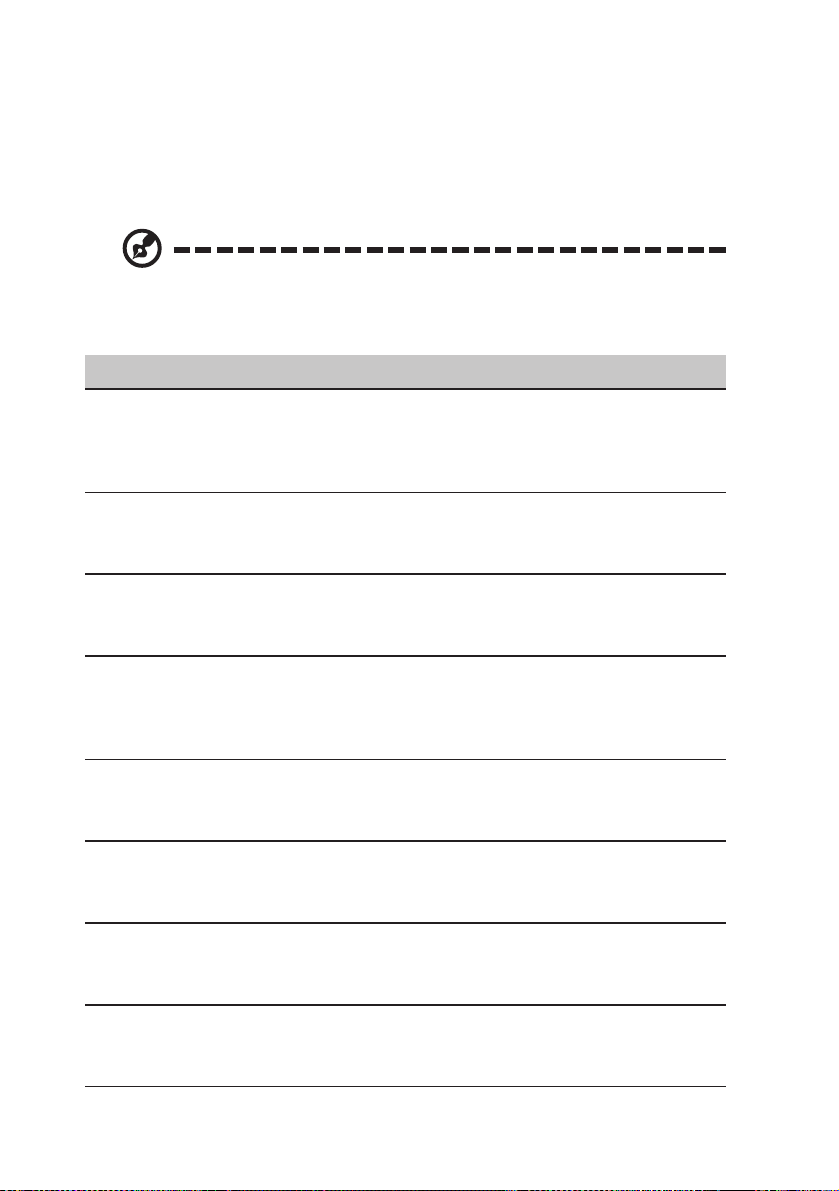
82
Chybové zprávy
Pokud se vyskytne chybová zpráva, poznamenejte si ji a pak proveďte opravnou činnost.
Následující tabulka představuje seznam chybových zpráv v abecedním pořadí spolu s doporučenou činností.
Poznámka: Pro vstup do BIOS Setup Utility stiskněte klávesu F2 v průběhu automatického testování po zapnutí (POST). Další informace – viz “BIOS
Setup Utility” na stránce 68.
Chybové zprávy Opravná činnost
0200 Failure Fixed Disk Zjištěna chyba pevného disku.
Vstupte do BIOS Setup Utility a prověřte, zda je detekován pevný disk. Pokud ne, obraťte se na svého prodejce nebo na autorizované servisní středisko.
0211 Keyboard error Zkuste použít externí klávesnici.
Pokud externí klávesnice pracuje, obraťte se na svého
prodejce nebo na autorizované servisní středisko.
0212 Keyboard Controller Selhal test řadiče klávesnice.
Failed Poznačte si tuto zprávu a obraťte se na svého prodejce
nebo na autorizované servisní středisko.
0220 Monitor type does Chyba zobrazovacího zařízení.
not match CMOS - Run Vstupte do BIOS Setup Utility a prověřte parametry (zkusSETUP te zavést implicitní nastavení), a pak změny uložte a res-
tartujte počítač.
0230 Shadow Ram Selhal test paměti Shadow RAM.
Failed at offset: nnnn Poznačte si tuto zprávu a obraťte se na svého prodejce
nebo na autorizované servisní středisko.
0231 System RAM Selhal test systémové paměti RAM.
Failed at offset: nnnn Poznačte si tuto zprávu a obraťte se na svého prodejce
nebo na autorizované servisní středisko.
0232 Extended RAM Selhal test rozšířené paměti RAM.
Failed at offset: nnnn Poznačte si tuto zprávu a obraťte se na svého prodejce
nebo na autorizované servisní středisko.
0250 System battery Je třeba provést výměnu baterie hodin CMOS.
is dead - Replace Obraťte se na svého prodejce nebo na autorizované
and run SETUP servisní středisko.

83
Chybové zprávy Opravná činnost
0251 System CMOS Došlo k porušení paměti CMOS nebo k její nesprávné
checksum bad - Default modifikaci.
configuration used Vstupte do BIOS Setup Utility a prověřte parametry, pak
změny uložte a restartujte počítač.
Pokud problém přetrvává, obraťte se na svého prodejce
nebo na autorizované servisní středisko.
0260 System timer error Došlo k selhání systémového časovače, přičemž je
třeba provést opravu systémové desky.
Poznačte si tuto zprávu a obraťte se na svého prodejce
nebo na autorizované servisní středisko.
0270 Real time clock error Došlo k selhání hodin reálného času, přičemž je třeba
provést opravu systémové desky.
Poznačte si tuto zprávu a obraťte se na svého prodejce
nebo na autorizované servisní středisko.
0271 Check date Datum a čas jsou mimo interval, přičemž došlo k jejich
and time settings vynulování.
Vstupte do BIOS Setup Utility a nastavte správné datum
a čas.
0280 Previous boot Předchozí zavedení systému nebylo dokončeno úspěšně.
incomplete - Default Vstupte do BIOS Setup Utility a prověřte parametry (zkuconfiguration used ste zavést implicitní nastavení), a pak změny uložte
a restartujte počítač.
0281 Memory Size found Zkuste přeinstalovat paměť. Viz část “Instalace paměti”
by POST differed na stránce 55.
from CMOS Pokud problém přetrvává, obraťte se na svého prodejce
nebo na autorizované servisní středisko.
02B0 Diskette drive A error Došlo k selhání testu disketové mechaniky, možná bude
02B2 Incorrect Drive A třeba provést její opravu nebo výměnu.
type – run SETUP Obraťte se na svého prodejce nebo na autorizované
servisní středisko.
02D0 System cache error Došlo k selhání testu cache paměti, možná bude třeba
– Cache disabled provést její výměnu.
Obraťte se na svého prodejce nebo na autorizované
servisní středisko.
02F4 EISA CMOS not Systém není schopen zapisovat do paměti EISA CMOS.
writeable Poznačte si tuto zprávu a obraťte se na svého prodejce
nebo na autorizované servisní středisko.

Chybové zprávy Opravná činnost
02F5 DMA Test Failed Systém není schopen zapisovat do registrů DMA
(Direct Memory Access).
Poznačte si tuto zprávu a obraťte se na svého prodejce
nebo na autorizované servisní středisko.
02F6 Software NMI Failed Systém není schopen vygenerovat softwarové přeruše-
ní NMI (Non-Maskable Interrupt).
Poznačte si tuto zprávu a obraťte se na svého prodejce
nebo na autorizované servisní středisko.
02F7 Fail-Safe Timer Časovač Fail-safe trvá příliš dlouho.
NMI Failed Poznačte si tuto zprávu a obraťte se na svého prodejce
nebo na autorizované servisní středisko.
device Address Conflict Specifické zařízení má konflikt adresy.
Vstupte do BIOS Setup Utility a prověřte parametry
(zkuste zavést implicitní nastavení), a pak změny uložte
a restartujte počítač.
Failing Bits: nnnn Došlo k selhání testu paměti.
Poznačte si tuto zprávu a obraťte se na svého prodejce
nebo na autorizované servisní středisko.
Invalid System Chyba dat NVRAM (CMOS).
Configuration Data Vstupte do BIOS Setup Utility a prověřte parametry
(zkuste zavést implicitní nastavení), a pak změny uložte
a restartujte počítač.
I/O device IRQ conflict V/V zařízení má konfliktní přerušení IRQ (Interrupt
Request).
Vstupte do BIOS Setup Utility a prověřte parametry
(zkuste zavést implicitní nastavení), a pak změny uložte
a restartujte počítač.
Operating system Operační systém nebyl nalezen na zařízení, ze kterého
not found má být zaváděn systém.
Vstupte do BIOS Setup Utility a prověřte pevný disk,
disketovou mechaniku a parametry zavádění systému
(zkuste zavést implicitní nastavení), a pak změny uložte
a restartujte počítač.
Pokud problém přetrvává, budete muset provést obnovu svého pevného disku nebo přeinstalovat operační
systém.
84

Chybové zprávy Opravná činnost
Parity Check 1 nnnn Chyba parity nalezena na systémové sběrnici.
Poznačte si tuto zprávu a obraťte se na svého prodejce
nebo na autorizované servisní středisko.
Parity Check 2 nnnn Chyba parity nalezena na V/V sběrnici.
Poznačte si tuto zprávu a obraťte se na svého prodejce
nebo na autorizované servisní středisko.
Pokud se i po provedení opravných činností problém nadále vyskytuje, obraťte se na
svého prodejce nebo na autorizované servisní středisko, kde Vám poskytnou pomoc.
Některé problémy je možno vyřešit s použitím programu BIOS Setup Utility. Další informace – viz “BIOS Setup Utility” na stránce 68.
85

86

Příloha A
Technické údaje
87

V této příloze je uveden seznam všeobecných technických parametrů Vašeho počítače.
88

Mikroprocesor
• Procesor Intel® Pentium® 4 se standardní pamětí L2 cache
Paměť
• 128 nebo 256 MB s použitím hlavní paměti Synchronous Dynamic Random Access
Memory (SDRAM), která obsazuje jeden "dealerem rozšiřitelný" slot
• Jeden "uživatelsky rozšiřitelný" standardní slot 144-pinů soDIMM (PC-133)
• Maximální kapacita 1 GB
• Paměť flash ROM BIOS 512 KB
Ukládání dat
• Jedna vestavěná disketová mechanika (3,5 palce, 1,44 MB)
• Jeden pevný disk E-IDE (2,5 palce, 9,5 mm, UltraDMA-100)
• Jedna vestavěná optická mechanika
Displej a video
• LCD displej 14,1 nebo 15,0 palců Thin-Film Transistor (TFT), zobrazující 16,7 miliónu
barev s rozlišením 1024 x 768 eXtended Graphics Array (XGA)
• 16 MB Paměť Double Data Rate (DDR) SDRAM
• Podpora AGP 4X
• Podpora souběžného zobrazování na displeji LCD a monitoru CRT
• Výstup S-video (NTSC/PAL)
• Podpora Dualview
Audio
• 16-bitová AC’97 stereo zvuková karta
• Dva vestavěné reproduktory
• Funkce Audio DJ pro přehrávání
• Audio porty pro připojení výstupu reproduktorů/sluchátek a vstupu mikrofonu
Klávesnice a polohovací zařízení
• Klávesnice Windows, 87/88/91 kláves
• Ergonomicky umístěné polohovací zařízení - touchpad
89

V/V porty
• Jeden slot pro PC-karty Typu III nebo dva sloty pro karty Typu I/II (PCMCIA, CardBus)
• Jeden konektor RJ-11 pro modem (V.90, 56K)
• Jeden síťový konektor RJ-45 (Ethernet 10/100)
• Jeden konektor DC-IN pro síťový adaptér
• Jeden paralelní port (ECP/EPP)
• Jeden port pro externí monitor
• Jeden konektor pro výstup reproduktoru/sluchátek (jack 3,5 mm)
• Jeden konektor typu jack 3,5 mm pro mikrofon
• Jeden konektor video-výstupu (S-video)
• Tři porty USB
• Bezdrátová síť Wireless LAN (802.11b) - volitelný doplněk
Hmotnost a rozměry
• Model s displejem 14,1 palce
• 3,5 kg
• 335 (Š) x 295 (H) x 42,3/52,8 (V) mm
• Model s displejem 15 palců
• 3,7 kg
• 335 (Š) x 295 (H) x 42,3/52,8 (V) mm
Provozní prostředí
• Teplota
• Provozní: 5°C - 35°C
• Mimo provoz: -20°C - 65°C
• Vlhkost (bez kondenzace)
• Provozní: 20% - 80% relativní vlhkosti
• Mimo provoz: 10% - 90% relativní vlhkosti
• Nadmořská výška
• Provozní: 0 - 3 048 m
Operační systém
• Microsoft Windows XP
Napájení
• Baterie
• Lithium-Iontová baterie 87 Watthodin
• Síťový adaptér
• 90 W
• Automatická detekce střídavého napětí 100-240 V, 50-60 Hz
Doplňky
• Paměťové moduly 256/512 MB SDRAM
• Doplňkový síťový adaptér
• Druhá baterie
90

Příloha B
Předpisy a vyhlášky
91

Tato příloha obsahuje všeobecné předpisy a vyhlášky, týkající se
Vašeho počítače.
92

Vyhláška FCC
Toto zařízení bylo testováno, přičemž bylo shledáno, že odpovídá omezením, kladeným
na digitální zařízení Třídy B v souladu s Částí 15 Pravidel FCC. Tato omezení jsou stanovena proto, aby byla poskytnuta přiměřená ochrana před škodlivým rušením, jestliže
je zařízení provozováno v domácích podmínkách. Toto zařízení generuje, používá a může vyzařovat energii rádiových frekvencí a pokud není nainstalováno a používáno v souladu s návodem k obsluze, může způsobovat rušivou interferenci rádiových komunikací.
Není zda však žádná záruka, že se toto vyzařování nevyskytne při určité konkrétní instalaci. Pokud je toto zařízení zdrojem rušení radiopřijímače nebo televizoru, což lze prokázat vypnutím a opětovným zapnutím zařízení, je uživatel oprávněn v rámci omezení
rušení provést několik následujících úprav:
• Změnit nasměrování nebo umístění příjmové antény rušeného zařízení.
• Zvětšit vzdálenost mezi tímto přístrojem a přijímačem.
• Zapojit toto zařízení do zásuvky ve zdi, zapojené do jiného obvodu, než ve kterém
je zapojen rušený přijímač.
• Obraťte se na svého prodejce nebo na zkušeného servisního technika - opraváře
radiopřijímačů a televizorů, který vám poskytne radu a pomoc.
Upozornění: Stíněné kabely
Veškerá připojení k ostatním zařízením výpočetní techniky musejí být provedena s použitím stíněných kabelů, aby byl zajištěn soulad s předpisy FCC.
Upozornění: Periferní zařízení
K tomuto zařízení mohou být připojována pouze taková periferní zařízení (vstupní/výstupní zařízení, terminály, tiskárny a podobně), která jsou v souladu s omezeními, platnými
pro Třídu B. Provozování neschválených periferních zařízení může mít za následek rušení rádiového nebo televizního příjmu.
Upozornění
Dovolujeme si vás upozornit na skutečnost, že jakékoli změny nebo úpravy, které nejsou
výslovně schváleny stranou, zodpovědnou za soulad, mohou zneplatnit vaše právo jako
uživatele na obsluhu tohoto zařízení.
Podmínky pro používání
Tato část je v souladu s Částí 15 předpisů FCC. Činnost zařízení je ovlivněna následujícími dvěma podmínkami: (1) toto zařízení nebude způsobovat škodlivé rušení a (2) toto
zařízení musí akceptovat jakékoli přijaté rušení, včetně rušení, které může způsobovat
nežádoucí provoz.
Upozornění: Uživatelé v Kanadě
Tento digitální přístroj Třídy B splňuje všechny požadavky kanadských předpisů pro zařízení, způsobujících rušení.
93

Vyhláška o modemu
FCC
Toto zařízení je v souladu s Částí 68 předpisů FCC. Na spodní straně modemu je umístěn štítek, který obsahuje, kromě jiných informací, registrační číslo FCC a číslo REN pro
toto zařízení. Na požádání musíte tuto informaci poskytnout svému poskytovateli telekomunikačních služeb.
Pokud Vaše telefonní zařízení způsobuje rušení veřejné telefonní sítě, může Váš poskytovatel telekomunikačních služeb službu dočasně přerušit. Pokud je to možné, měli by
Vás o této skutečnosti předem informovat. Pokud však předběžné upozornění není praktické, budete upozorněni, jak nejdříve to bude možné. Budete rovněž informováni o svém
právu stížnosti.
Váš poskytovatel telekomunikačních služeb může provádět změny svých činností, vybavení nebo postupů, které mohou mít vliv na správnou činnost Vašeho zařízení. Pokud se
tak stane, budete předem upozorněni, abyste si měli možnost zajistit nepřerušenou telefonní službu.
Pokud by došlo k selhání správné funkce tohoto zařízení, odpojte zařízení od telefonní
linky, aby bylo možno určit, zda je příčinou problému tato linka. Pokud je problém v zařízení, přestaňte je používat a obraťte se na svého prodejce.
CTR 21
Toto zařízení bylo schváleno (CD 98/482/EC - “CTR 21”) pro celoevropské jednoterminálové připojení k veřejné telefonní síti. Avšak díky rozdílnostem mezi jednotlivými
veřejnými telefonními sítěmi různých zemí nemůže toto schválení samotné poskytnout
bezpodmínečné zajištění úspěšného provozu ve kterémkoli bodě veřejné telefonní sítě.
V případě problému byste se nejprve měli obrátit na dodavatele Vašeho zařízení.
Upozornění, týkající se telekomunikací
Upozornění
Z bezpečnostních důvodů k tomuto zařízení připojujte pouze náhlavní soupravy, opatřené štítkem, potvrzujícím soulad s telekomunikačními předpisy. To zahrnuje uživatelská
zařízení, která jsou již z dřívějška opatřena schvalovacími nebo certifikačními štítky.
94

95
Důležitá bezpečnostní upozornění
Přečtěte si celý tento návod. Ponechejte si tento návod pro případné použití v budoucnu.
1 Dodržujte veškerá varování a pokyny, vyznačená na zařízení.
2 Před zahájením čištění přístroje vypněte napájení tohoto přístroje a odpojte síťovou
šňůru ze zásuvky ve zdi. Pro čištění přístroje nepožívejte tekuté čisticí prostředky
nebo aerosolové čističe. Pro čištění povrchu přístroje používejte měkký hadřík.
3 Zařízení nesmí být používáno v blízkosti vody.
4 Neumisťujte tento přístroj na nestabilní vozíky, stojan, trojnožku, konzolu nebo sto-
lek. Mohlo by dojít k pádu nebo převrhnutí předmětu, což může způsobit vážné
poškození zařízení.
5 Výřezy a otvory na skříňce přístroje slouží k odvětrávání a pro zajištění správného
provozu přístroje, a pro jeho ochranu před přehřátím, proto je nezbytné, aby tyto
otvory nebyly ničím zablokovány nebo zakryty. Tyto otvory nesmí být nikdy zablokovány umístěním přístroje na postel, sofa, pléd a podobně. Zařízení musí být umístěno mimo veškeré zdroje horka, jakými jsou radiátory topení, konvektory, kamna
nebo podobná zařízení produkující teplo.
6 Tento výrobek může být napájen pouze napájecím zdrojem, který je uveden na
výrobním štítku přístroje. Pokud si nejste jisti, jaké napájecí napětí máte ve své
domácnosti, obraťte se na svého prodejce nebo místní elektrorozvodné závody.
7 Zabraňte tomu, aby na síťové přívodní šňůře spočívaly jakékoli předměty. Neinsta-
lujte přístroj na takové místo, kde by mohlo docházet k přecházení nebo ke šlapání po síťové přívodní šňůře.
8 Pokud je při zapojení tohoto přístroje použita prodlužovací síťová přívodní šňůra, uji-
stěte se, že celkový proudový odběr všech zařízení, připojených na tuto prodlužovací síťovou přívodní šňůru nepřekračuje maximální proudové zatížení této prodlužovací šňůry. Kromě toho se přesvědčte, zda celkový proudový odběr všech zařízení, připojených k zásuvce ve zdi nepřekračuje maximální hodnotu pojistky.
9 Skrz otvory a výřezy nevkládejte nikdy do přístroje žádné předměty jakéhokoli typu,
protože by mohlo dojít k jejich kontaktu s vysokým napětím uvnitř přístroje nebo ke
zkratování součástek, což by mohlo mít za následek vznik ohně nebo úraz elektrickým proudem. Vyvarujte se polití přístroje jakoukoli kapalinou.
10 Nepokoušejte se o servis tohoto přístroje svépomocí, protože otevření skříňky vede
k obnažení míst o vysokém napětí nebo ke vzniku jiných nebezpečí. Veškerý servis
přístroje svěřte kvalifikovanému servisnímu technikovi.
11 Nastanou-li následující podmínky, odpojte tento přístroj za zásuvky ve zdi a obraťte
se na kvalifikovaného servisního technika:
a Pokud je síťová přívodní šňůra nebo zástrčka poškozena nebo roztřepena.
b Došlo k polití počítače tekutinou
c Pokud byl výrobek vystaven působení deště nebo vody
d Pokud výrobek i při dodržování správných provozních pokynů nepracuje nor-
málně. Seřizujte pouze ty ovládací prvky, které jsou popisovány v tomto návodu k obsluze, protože jakékoli nesprávné nastavení ostatních ovládacích prvků
může vyústit v poškození přístroje, což může často vyžadovat zvláštní servisní
úkony ze strany servisního technika, aby se obnovil normální provozní stav přístroje.

e Pokud byl výrobek vystaven pádu nebo poškození jakéhokoli druhu
f Jestliže výrobek vykazuje zjevnou změnu ve výkonu, což jasně ukazuje na po-
třebu servisního zásahu.
12 Při výměně baterií použijte stejný typ baterie, jaký doporučujeme. Při použití jiného
typu baterie může dojít ke vzniku nebezpečí ohně nebo výbuchu. Výměnu baterie
svěřte kvalifikovanému servisnímu technikovi.
13 Varování! Baterie mohou explodovat, není-li s nimi správně zacházeno. Baterie ni-
kdy nerozebírejte ani je nevhazujte do ohně. Udržujte baterie mimo dosah dětí a vybitých baterií se co nejrychleji vhodným způsobem zbavte.
14 Používejte pouze správný typ síťové přívodní šňůry k adaptéru (je součástí příslu-
šenství tohoto přístroje). Tato šňůra by měla být vyjímatelného typu: Uvedená v seznamu UL/CSA, typu SPT-2, minimálně pro napětí 125 V a proud 7 A, schválená
VDE nebo ekvivalentní. Maximální délka je 4,6 m.
Prohlášení o použití laserového zařízení
Mechanika disku CD-ROM nebo DVD-ROM použitá v tomto počítači představuje laserový výrobek. Klasifikační štítek mechaniky CD-ROM nebo DVD-ROM (viz dále) je umístěn na mechanice.
TŘÍDA 1 LASEROVÝ VÝROBEK
UPOZORNĚNÍ: PŘI OTEVŘENÍ PŘÍSTROJE HROZÍ NEVIDITELNÉ LASEROVÉ ZÁŘENÍ. VYVARUJTE SE VYSTAVENÍ PAPRSKŮM.
Prohlášení o lithiových bateriích
UPOZORNĚNÍ
Při nesprávné výměně baterie hrozí nebezpečí výbuchu. Nahraďte pouze stejným nebo
ekvivalentním typem, který doporučuje výrobce. Použitých baterií se zbavte v souladu s pokyny výrobce.
Prohlášení o přechodu na rok 2000
Počítače notebook série Aspire 1400 jsou označeny logem "Hardware NSTL Tested
Year 2000 Compliant", které potvrzuje, že tento model byl testován laboratoří NSTL
s použitím testu YMark2000, přičemž bylo shledáno, že odpovídá normám NSTL pro
přechod hardware na rok 2000.
96

Poznámka o obrazových bodech LCD displeje
LCD displej počítače je vyráběn s použitím vysoce přesných výrobních technologií.
Může se však stát, že některé obrazové body (pixely) mohou čas od času poblikávat,
nebo se projevují jako černé nebo červené body. To však nemá žádný vliv na zobrazený obraz, a nezavdává to žádný důvod k domnění, že se jedná o poruchu.
Poznámky k ochraně autorských práv
společnosti Macrovision
Tento výrobek zahrnuje technologii, chráněnou autorskými právy a určitými patenty, platnými v USA, a dalšími právy intelektuálního vlastnictví, vlastněnými společností Macrovision Corporation a vlastníky dalších práv. Používání této technologie, chráněné autorskými právy, musí být autorizováno společností Macrovision Corporation, přičemž může
být určena pro domácí a další limitované použití, jestliže není autorizována společností
Macrovision Corporation. Je zakázáno používat postupy zpětného inženýrství nebo provádět demontáž.
Přístroj používá tyto U.S. patenty: 4,631,603, 4,577,216, 4,819,098, a 4,907,093,
licencované pro účely omezeného prohlížení.
97

Poznámky
98
